Garmin Forerunner 245 User Manual [et]
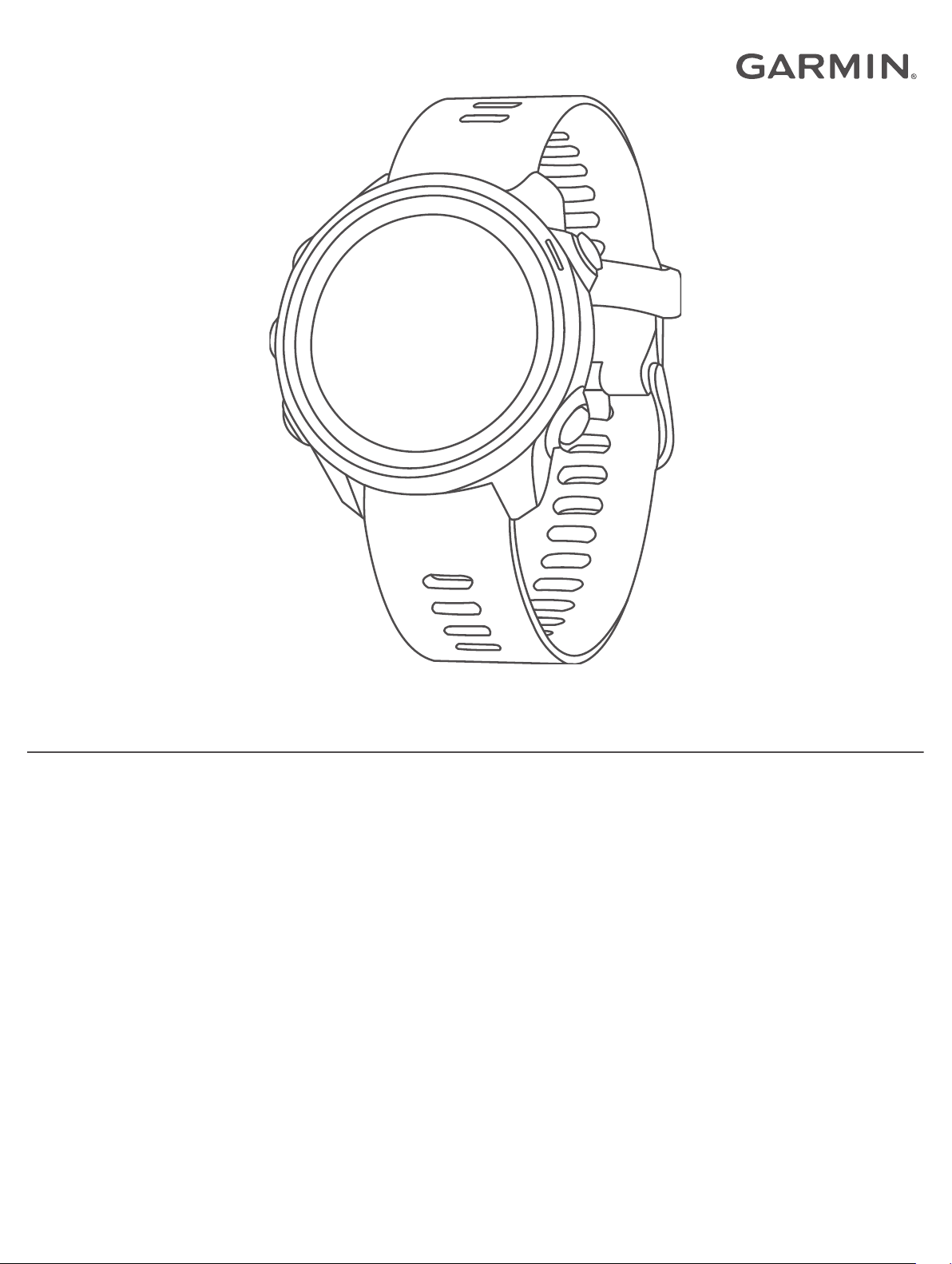
FORERUNNER® 245/245 MUSIC
Kasutusjuhend
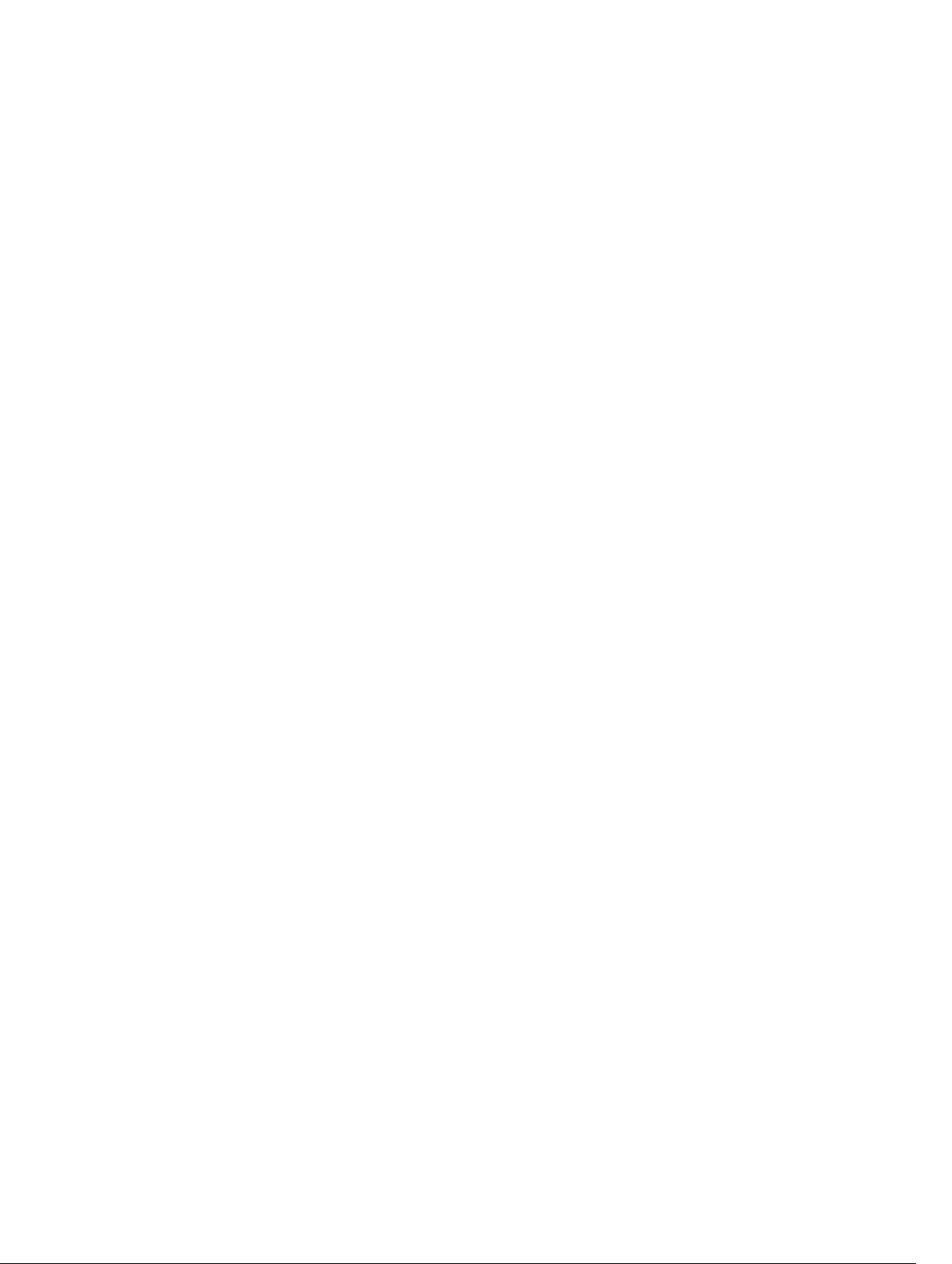
© 2019 Garmin Ltd. või selle filiaalid
Kõik õigused kaitstud. Vastavalt autoriõigusseadustele ei tohi käesolevat juhendit kopeerida ei osaliselt ega täielikult ilma Garmini-poolse kirjaliku nõusolekuta. Garmin jätab endale õiguse muuta
või parendada oma tooteid ning teha käesolevasse juhendisse muudatusi ilma kohustuseta sellest isikuid või organisatsioone selliste muudatuste või parenduste tegemisest teavitada. Toote
kasutamise kohta lisateabe ning värskeimate uuenduste saamiseks külastage veebilehte www.garmin.com.
Garmin®, Garmin logo, ANT+®, Auto Lap®, Auto Pause®, Edge®, Forerunner®, TracBack®, VIRB® ja Virtual Partner® on ettevõttele Garmin Ltd. või selle haruettevõtetele kuuluvad kaubamärgid, mis
on registreeritud USA-s ja teises riikides. Body Battery™, Connect IQ™, Garmin Connect™, Garmin Express™, Garmin Move IQ™, HRM-Run™, HRM-Swim™, HRM-Tri™, tempe™, TrueUp™, Varia
™
ja Varia Vision™ on ettevõttele Garmin Ltd. või selle haruettevõtetele kuuluvad kaubamärgid. Neid kaubamärke ei tohi ilma ettevõtte Garmin selgesõnalise loata kasutada.
Android™ on ettevõtte Google Inc.kaubamärk. Apple®, iTunes® ja Mac® on ettevõtte Apple Inc. kaubamärgid, mis on registreeritud USA-s ja teistes riikides. Sõnamärk BLUETOOTH® ja logod
kuuluvad ettevõttele Bluetooth SIG, Inc. ja Garmin kasutab neid litsentsi alusel. The Cooper Institute® ning seotud kaubamärgid on ettevõtte The Cooper Institute omandid. Täiustatud
pulsisageduse analüüs ettevõttelt Firstbeat. iOS® on ettevõtte Cisco Systems, Inc. registreeritud kaubamärk, mida kasutatakse ettevõtte Apple Inc. litsentsi alusel. Tarkvarale Spotify® laienevad
kolmandate isikute litsentsid, mille leiad siit: https://developer.spotify.com/legal/third-party-licenses. Wi‑Fi® on ettevõtte Wi-Fi Alliance Corporation registreeritud kaubamärk. Windows® ja Windows
NT® on ettevõttele Microsoft Corporation kuuluvad kaubamärgid, mis on registreeritud USA-s ja teistes riikides. Zwift™ on ettevõtte Zwift, Inc. kaubamärk Muud kaubamärgid ja ärinimed kuuluvad
nende vastavatele omanikele.
Tootele on antud ANT+® sertifikaat. Ühilduvate toodete ja rakenduste loendi leiad aadressilt www.thisisant.com/directory.
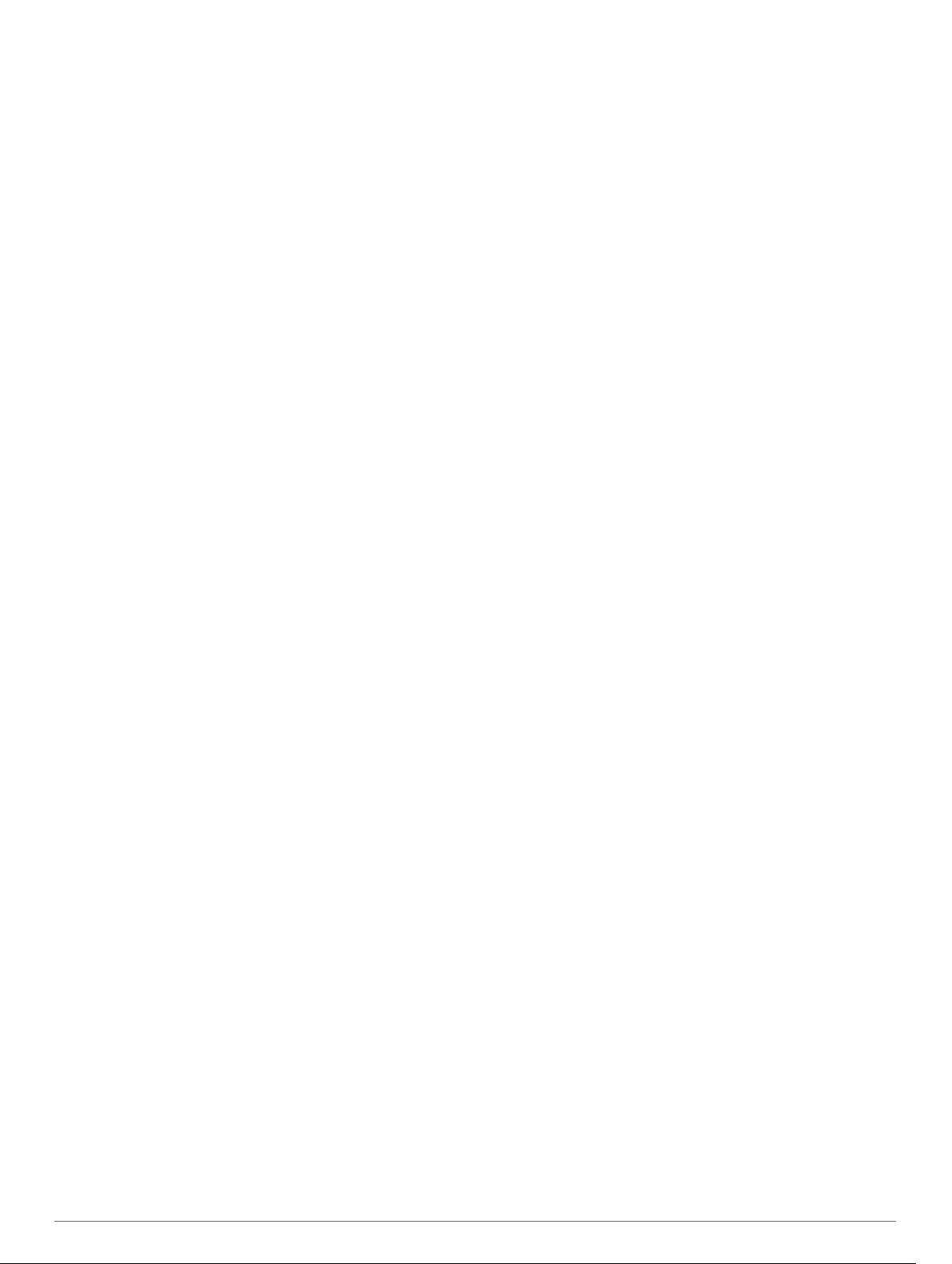
Sisukord
Sissejuhatus................................................................... 1
Seadme ülevaade....................................................................... 1
GPS-i olek ja oleku ikoonid.................................................... 1
Nutikella seadistamine................................................................ 1
Nutitelefoni sidumine seadmega................................................ 1
Nõuanded olemasoleva seadme Garmin Connect
kasutajatele............................................................................ 1
Teavituste Bluetooth lubamine.............................................. 1
Teavituste kuvamine......................................................... 1
Teavituste haldamine........................................................ 1
Tegevuse ajal nutitelefonis helijuhiste esitamine.............. 2
Nutitelefoni Bluetooth ühenduse väljalülitamine............... 2
Nutitelefoni ühendushoiatuste sisse- ja väljalülitamine..... 2
Juhtelementide menüü vaatamine.............................................. 2
Jooksmine...................................................................................2
Tegevused ja rakendused............................................. 2
Tegevuse alustamine..................................................................2
Tegevuse salvestamise näpunäited...................................... 3
Tegevuse lõpetamine................................................................. 3
Tegevuse lisamine...................................................................... 3
Kohandatud tegevuse loomine.............................................. 3
Sisetegevused............................................................................ 3
Virtuaalne jooksmine..............................................................3
Jooksulindi vahemaa kalibreerimine...................................... 3
Tugevustreeningu salvestamine............................................ 3
Tugevustreeningu salvestamise näpunäited..................... 4
Välitegevused............................................................................. 4
Staadionijooks........................................................................4
Soovitused staadionijooksu salvestamiseks..................... 4
Ujumine.......................................................................................4
Basseinis ujumine.................................................................. 4
Vahemaa salvestamine..........................................................4
Ujumisterminid....................................................................... 4
Tõmbetüübid.......................................................................... 4
Ujumise nõuanded................................................................. 5
Puhkamine basseinis ujumisel............................................... 5
Automaatne puhkerežiim....................................................... 5
Harjutuste logide abil treenimine............................................5
Helijuhiste esitamine tegevuse ajal............................................ 5
Treening.......................................................................... 5
Treeningud..................................................................................5
Teenuse Garmin Connect treeningu järgimine...................... 5
Kohandatud treeningu loomine rakenduses Garmin
Connect..................................................................................5
Kohandatud treeningu saatmine seadmesse........................ 5
Treeningu alustamine............................................................ 6
Basseinis ujumise treeningu jälgimine................................... 6
Treeningukalendri teave........................................................ 6
Teenuse Garmin Connect treeningukavade kasutamine....... 6
Treeningukavade kohandamine............................................ 6
Tänase treeningu alustamine............................................ 6
Intervalltreeningud................................................................. 6
Intervalltreeningu loomine................................................. 6
Intervalltreeningu alustamine............................................ 6
Intervalltreeningu peatamine............................................. 7
Treeningu eesmärgi seadistamine............................................. 7
Treeningu sihi tühistamine..................................................... 7
Virtual Partner kasutamine.....................................................7
PacePro Treening....................................................................... 7
PacePro kava allalaadimine Garmin Connect kaudu............ 7
PacePro kava alustamine...................................................... 7
PacePro kava peatamine....................................................... 7
Eelmise tegevusega seotud võistlus.......................................... 7
Isiklikud rekordid
Isiklike rekordite vaatamine....................................................8
Isikliku rekordi taastamine......................................................8
Isikliku rekordi kustutamine.................................................... 8
Kõigi isikuandmete kustutamine............................................ 8
Metronoomi kasutamine............................................................. 8
Kasutajaprofiili seadistamine...................................................... 8
Vormisoleku sihid................................................................... 8
Pulsisageduse tsoonid........................................................... 8
Pulsisageduse tsoonide seadistamine.............................. 8
Seadmes pulsisagedustsoonide seadistamine................. 9
Pulsisageduse tsoonide arvutamine................................. 9
Treenitustaseme pausile viimine................................................ 9
Peatatud treenitustaseme jätkamine..................................... 9
......................................................................... 8
Aktiivsusjälgija............................................................... 9
Automaatne eesmärk..................................................................9
Liikumismärguande kasutamine................................................. 9
Liikumismärguande sisselülitamine....................................... 9
Une jälgimine.............................................................................. 9
Automaatse unejälgimise kasutamine................................... 9
Häirimise vältimise režiimi kasutamine................................ 10
Intensiivsusminutid................................................................... 10
Intensiivsusminutite teenimine............................................. 10
Garmin Move IQ™ Sündmused................................................10
Aktiivsusjälgija seaded..............................................................10
Aktiivsusjälgija väljalülitamine.............................................. 10
Nutifunktsioonid........................................................... 10
Bluetooth ühendusega funktsioonid......................................... 10
Tarkvara uuendamine rakenduse Garmin Connect abil...... 10
Andmete käsitsi sünkroonimine teenusega Garmin
Connect................................................................................10
Kadunud mobiilseadme leidmine.............................................. 11
Vidinad...................................................................................... 11
Vidinate vaatamine.............................................................. 11
Vidin Minu päev...............................................................11
Vidina Ilm vaatamine....................................................... 11
Joomise jälgimine............................................................11
Menstruaaltsükli jälgimine............................................... 11
Connect IQ funktsioonid........................................................... 11
Rakenduse Connect IQ funktsioonide allalaadimine........... 12
Rakenduse Connect IQ funktsioonide allalaadimine
arvutiga................................................................................ 12
Wi‑Fi ühendusega funktsioonid................................................ 12
Ühendumine Wi‑Fi võrku..................................................... 12
Ohutus- ja jälgimisfunktsioonid................................................. 12
Hädaabikontaktide lisamine................................................. 12
Juhtumi tuvastamise sisse- ja väljalülitamine...................... 12
Abi taotlemine...................................................................... 12
Südame pulsisageduse funktsioonid......................... 12
Pulsisagedus randmelt............................................................. 12
Seadme kandmine............................................................... 12
Näpunäited ebaühtlaste pulsisageduse andmete puhul...... 13
Pulsisagedus ujumisel......................................................... 13
Pulsisageduse andmete edastamine ettevõtte Garmin
seadmetesse........................................................................13
Pulsisageduse andmete edastamine tegevuse ajal........ 13
Ebatavalise pulsisageduse hoiatuse seadistamine......... 13
Randmel kantava pulsisageduse monitori väljalülitamine... 13
Jooksudünaamika..................................................................... 13
Pulsisageduse vidina kuvamine........................................... 14
Treening jooksudünaamikaga.............................................. 14
Värvilised mõõdikud ja jooksudünamaika andmed.............. 14
Maaga kokkupuute aja tasakaal..................................... 14
Vertikaalse võnkumise ja vertikaalsuhte andmed........... 15
Nõuanded puudulike jooksudünaamika andmete puhul...... 15
Sisukord i
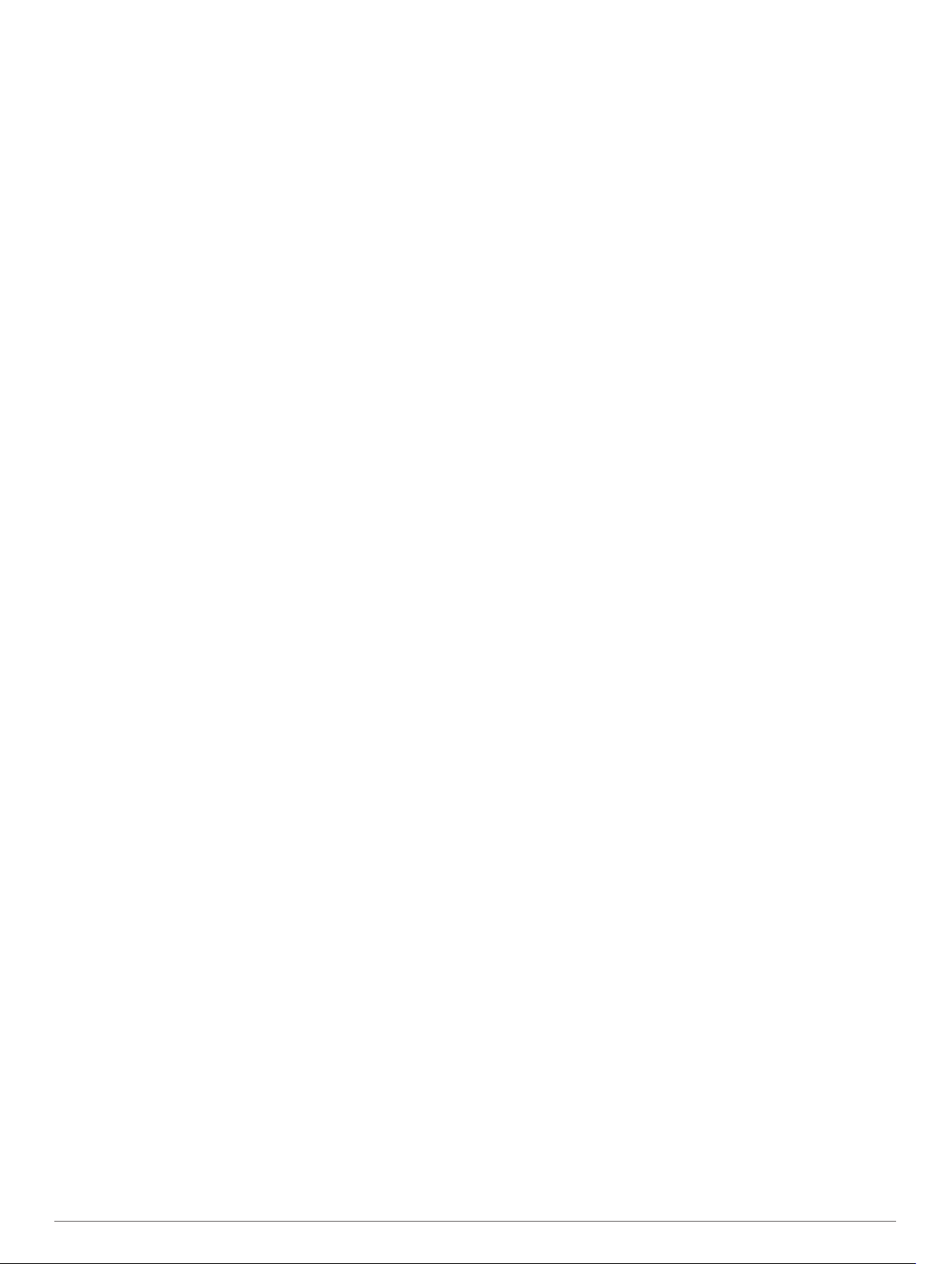
Soorituse mõõteandmed.......................................................... 15
Sooritusteavituste väljalülitamine......................................... 15
Pulsisageduse automaatne tuvastamine............................. 15
Tegevuste ja sooritusnäitajate sünkroonimine..................... 15
Treenitustase....................................................................... 15
Treenitustaseme kuvamise nõuanded............................ 16
Maksimaalse hinnangulise hapnikutarbimisvõime teave..... 16
Jooksmise maksimaalse hapnikutarbimisvõime
arvutamine........................................................................... 16
Taastumisaeg...................................................................... 16
Taastumisaja vaatamine................................................. 16
Taastumise pulsisagedus.................................................... 17
Treeningukoormus............................................................... 17
Hinnanguliste võistlusaegade kuvamine.............................. 17
Seisundi hinnang................................................................. 17
Treeninguefekti teave.......................................................... 17
Pulssoksümeeter...................................................................... 17
Pulssoksümeetri näitude hankimine.................................... 18
Pulssoksümeetri sisselülitamine une jälgimisel................... 18
Pulssoksümeetri korrapäratute andmetega seotud
näpunäited........................................................................... 18
Stressitaseme vidina kasutamine............................................. 18
Body Battery............................................................................. 18
Vidina Body Battery kuvamine............................................. 18
Funktsiooni Body Battery andmete parendamise
näpunäited........................................................................... 19
Tervisestatistika vidin........................................................... 19
Muusika......................................................................... 19
Ühenduse võtmine kolmandast isikust teenusepakkujaga....... 19
Helisisu allalaadimine kolmandalt osapoolelt...................... 19
Kolmandast osapoolest teenusepakkuja lahtiühendamine.. 19
Spotify®.................................................................................... 19
Audiosisu allalaadimine teenusest Spotify........................... 19
Personaalse audiosisu allalaadimine....................................... 19
Muusika kuulamine................................................................... 19
Muusika taasesituse juhtnupud................................................ 20
Helirežiimi vahetamine..............................................................20
Muusika taasesituse juhtimine ühendatud nutitelefonis........... 20
Kõrvaklappide Bluetooth ühendamine...................................... 20
logid............................................................................... 20
Ajaloo kuvamine....................................................................... 20
Igas südame löögisageduse tsoonis veedetud aja
vaatamine............................................................................ 20
Koguandmete kuvamine........................................................... 20
Ajaloo kustutamine................................................................... 20
Andmehaldus............................................................................ 21
Failide kustutamine.............................................................. 21
USB-kaabli lahtiühendamine............................................... 21
Garmin Connect........................................................................21
Andmete sünkroonimine rakendusega Garmin Connect..... 21
Teenuse Garmin Connect kasutamine arvutis..................... 21
navigeerimine............................................................... 21
Rajad........................................................................................ 21
Seadmel raja loomine ja järgimine....................................... 21
Asukoha salvestamine.............................................................. 22
Salvestatud asukohtade redigeerimine................................ 22
Kõikide salvestatud asukohtade kustutamine...................... 22
Tegevuse ajal algpunkti navigeerimine.................................... 22
Viimase salvestatud tegevuse algpunkti navigeerimine........... 22
Salvestatud asukohta navigeerimine........................................ 22
Kaart......................................................................................... 22
Tegevusele kaardi lisamine................................................. 22
Kaardi panoraamimine ja suumimine...................................22
Kaardi seaded...................................................................... 22
Juhtmeta andurid......................................................... 23
Traadita andurite sidumine
Jooksuandur............................................................................. 23
Jooksmine jooksuanduriga.................................................. 23
Jooksuanduri kalibreerimine................................................ 23
Jooksuanduri kalibreerimise parandamine..................... 23
Jooksuanduri käsitsi kalibreerimine................................ 23
Jooksuanduri kiiruse ja vahemaa määramine..................... 23
Lisavarustusse kuuluva jalgratta kiiruseanduri või rütmianduri
kasutamine............................................................................... 23
Ülevaade ümbrusest................................................................. 23
tempe........................................................................................ 23
....................................................... 23
Seadme kohandamine................................................. 24
Tegevuste nimekirja kohandamine........................................... 24
Vidinate loendi kohandamine................................................... 24
Juhtnuppude menüü kohandamine.......................................... 24
Aktiivsussätted.......................................................................... 24
Andmekuvade kohandamine............................................... 24
Märguanded......................................................................... 24
LubamineAuto Pause...................................................... 25
Hoiatuse seadistamine.................................................... 25
Auto Lap...............................................................................25
Ringide tähistamine vahemaa järgi................................. 25
Automaatne sirvimine.......................................................... 25
GPS-seadete muutmine.......................................................25
GPS ja muud satelliidisüsteemid.....................................26
UltraTrac......................................................................... 26
Basseini pikkuse seadistamine............................................ 26
Energiasäästu ajaseaded.................................................... 26
Tegevuse või rakenduse eemaldamine.................................... 26
Kella sihverplaadi seaded......................................................... 26
Kella sihverplaadi kohandamine.......................................... 26
Süsteemiseaded....................................................................... 26
Kellaaja seaded................................................................... 27
Taustvalgustuse seadete muutmine.................................... 27
Seadme helide seadistamine............................................... 27
Mõõtühikute muutmine.........................................................27
Tempo või kiiruse kuvamine................................................ 27
Laiendatud ekraanirežiim......................................................... 27
Kell............................................................................................ 27
Kellaaja sünkroonimine GPS-iga......................................... 27
Kellaaja käsitsi määramine.................................................. 27
Äratuse seadistamine.......................................................... 27
Äratuse kustutamine............................................................ 27
Taimeri käivitamine.............................................................. 27
Stopperi kasutamine............................................................ 27
VIRB kaugjuhtimispult...............................................................28
VIRB kaamera juhtimine...................................................... 28
VIRB kaamera juhtimine tegevuse ajal................................ 28
Seadme teave............................................................... 28
Seadme teabe vaatamine......................................................... 28
E-sildi regulatiiv- ja vastavusteabe vaatamine..................... 28
Seadme laadimine.................................................................... 28
Seadme laadimise nõuanded.............................................. 28
Seadme hooldamine................................................................. 28
Seadme puhastamine.......................................................... 29
Rihmade vahetamine................................................................ 29
Tehnilised andmed................................................................... 29
Tõrkeotsing................................................................... 29
Tooteuuendused....................................................................... 29
Rakenduse Garmin Expressseadistamine........................... 29
Lisateabe hankimine................................................................. 29
Aktiivsuse jälgimine.................................................................. 29
Mu igapäevaste sammude arvu ei kuvata........................... 29
Minu sammuarv ei näi õige olevat....................................... 29
Mu seadme keel on vale...................................................... 30
ii Sisukord
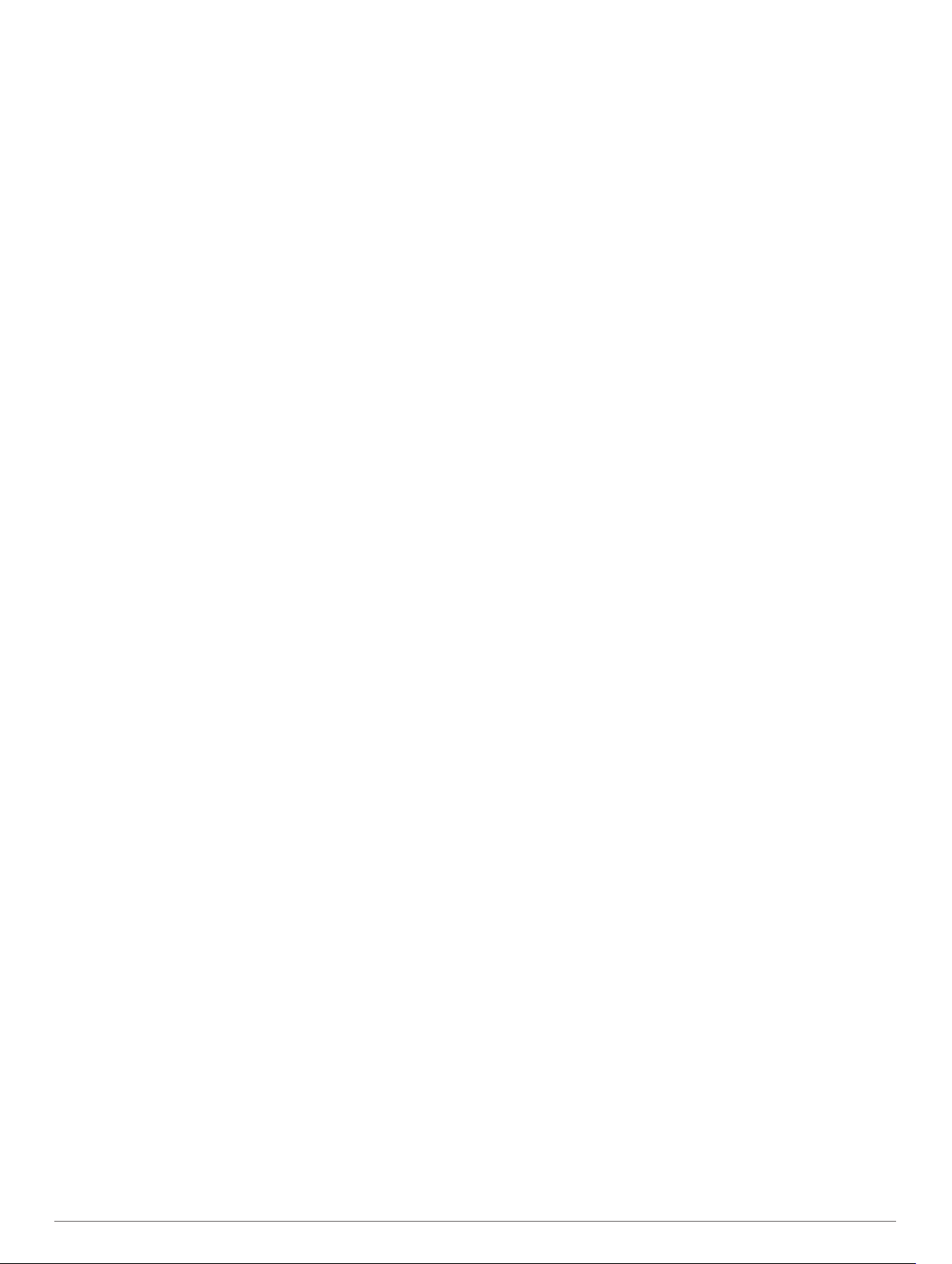
Seadme ja teenuse Garmin Connect konto sammunäit ei
ühti....................................................................................... 30
Mu intensiivsusminutid vilguvad...........................................30
Satelliitsignaalide hankimine.................................................... 30
GPS-satelliidi vastuvõtmise täiustamine.............................. 30
Seadme taaskäivitamine...........................................................30
Kõigi vaikeseadete lähtestamine.............................................. 30
Tarkvara uuendamine rakenduse Garmin Connect abil........... 30
Tarkvara uuendamine rakendusega Garmin Express.............. 30
Kas mu nutitelefon ühildub mu seadmega?............................. 30
Telefon ei ühendu seadmega.............................................. 30
Aku kasutusaja pikendamine.................................................... 31
Kuidas ANT+ andureid käsitsi siduda?..................................... 31
Kas saan kasutada Bluetooth andurit oma kellaga?................ 31
Mu muusika lakkab või kõrvaklappide ühendus katkeb............ 31
Lisa................................................................................ 31
Andmeväljad............................................................................. 31
Pulsisageduse tsoonid.............................................................. 33
Pulsisageduse tsoonide arvutamine.................................... 33
Maksimaalse hapnikutarbimisvõime standardtasemed............ 33
Ratta veljemõõt ja ümbermõõt.................................................. 34
Tähiste definitsioonid................................................................ 34
Indeks............................................................................ 35
Sisukord iii
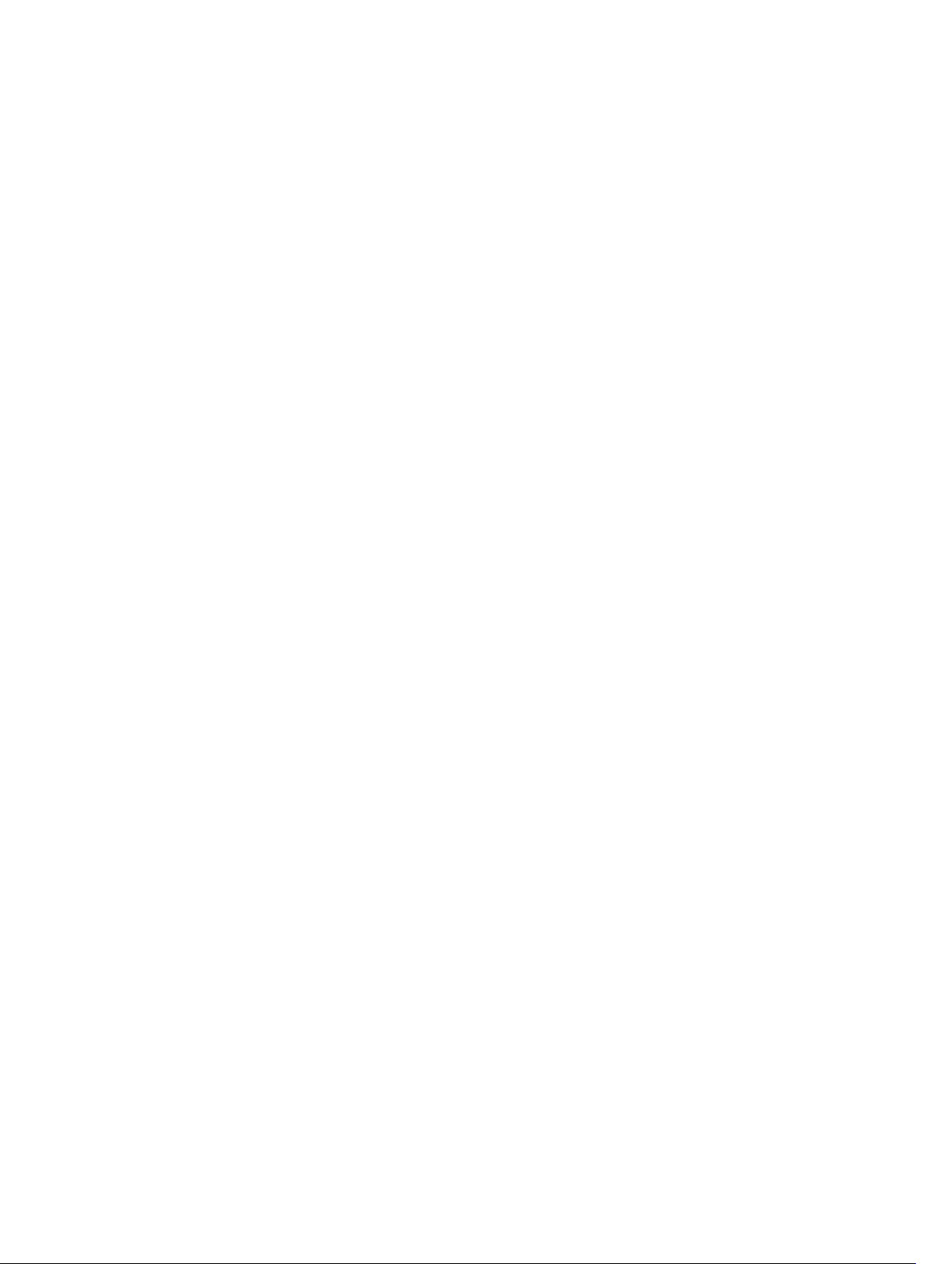
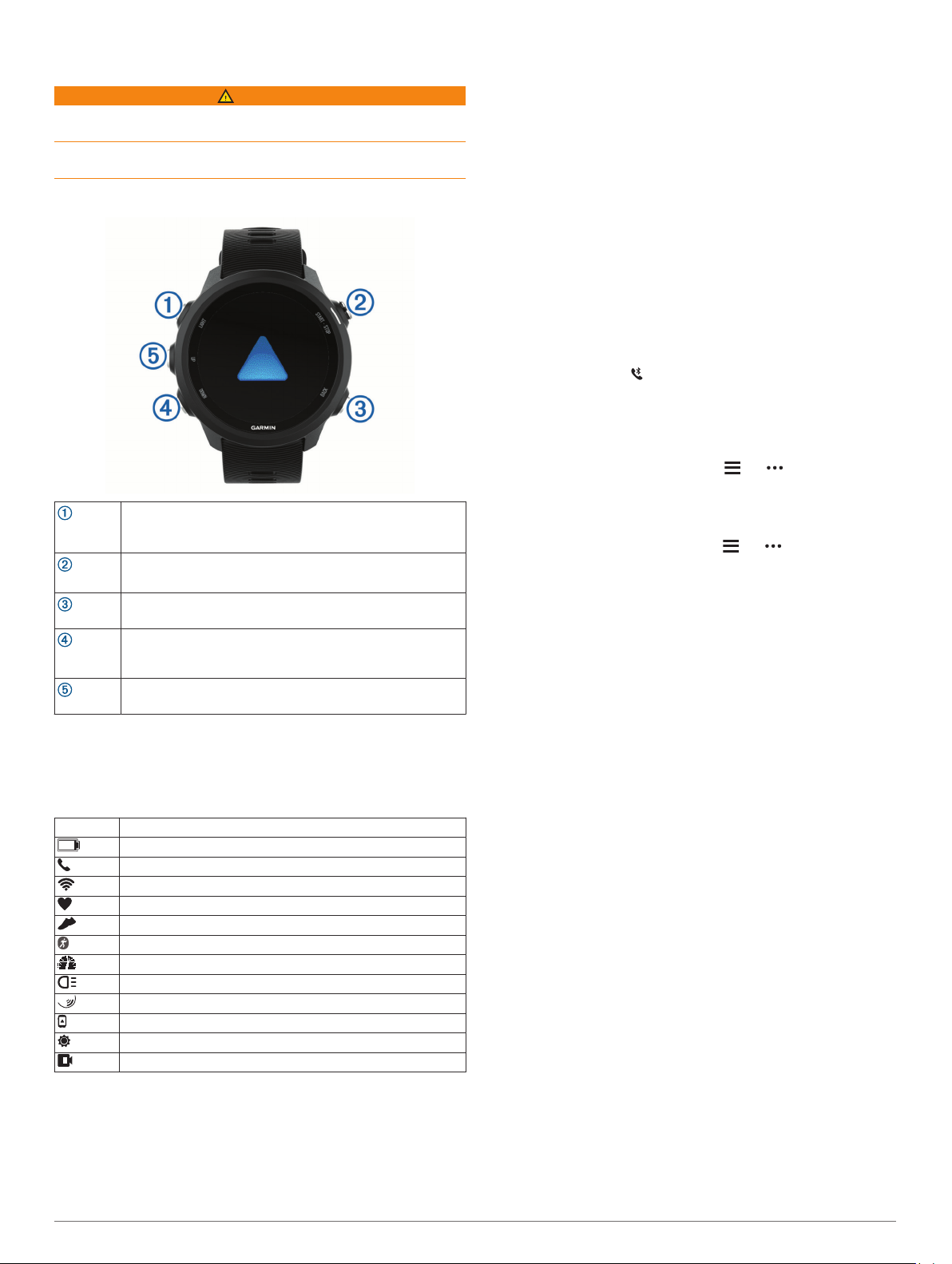
Sissejuhatus
HOIATUS
Toote hoiatused ja muu olulise teabe leiad toote karbis olevast
juhendist Tähtis ohutus- ja tootealane teave.
Enne treeningkavaga alustamist või selle muutmist pea nõu
arstiga.
Seadme ülevaade
LIGHT
START
STOP
BACK
DOWN
UP
GPS-i olek ja oleku ikoonid
GPS-i oleku ring ja ikoonid katavad ajutiselt kõik andmekuvad.
Õuetegevuste puhul muutub GPS-i olekuring roheliseks, kui
GPS on valmis. Vilkuv ikoon näitab, et seade otsib signaali.
Püsiv ikoon näitab, et signaal on leitud või andur on ühendatud.
GPS GPS-i olek
Nutikella seadistamine
Kõigi seadme Forerunner funktsioonide võimaluste
kasutamiseks tee need toimingud.
• Seo nutitelefon rakenduses Garmin Connect™ (Nutitelefoni
sidumine seadmega, lehekülg 1).
Vali seadme sisselülitamiseks.
Vali taustvalguse sisse- ja väljalülitamiseks.
Juhtnuppude menüü nägemiseks hoia all.
Vali tegevuse taimeri käivitamiseks ja peatamiseks.
Vali valiku tegemiseks või sõnumi kinnitamiseks.
Vali eelmisele kuvale naamiseks.
Vali tegevuse ajal ringi salvestamiseks.
Vali vidinate, andmekuvade, valikute ja sätete kerimiseks.
Hoia all muusika juhtnuppude avamiseks (Muusika taasesi-
tuse juhtnupud, lehekülg 20).
Vali vidinate, andmekuvade, valikute ja sätete kerimiseks.
Hoia menüü kuvamiseks all.
Aku olek
Nutitelefoni ühenduse olek
Wi‑Fi® tehnoloogia olek.
Pulsisageduse olek
Jooksuanduri olek
Running Dynamics Pod olek.
Kiirus- ja tempoanduri olek
Jalgrattatulede olek
Jalgrattaradari olek
Laiendatud ekraanirežiimi olek
tempe™anduri olek
VIRB® kaamera olek
• Seadista ohutusfunktsioonid (Ohutus- ja jälgimisfunktsioonid,
lehekülg 12).
• Seadista muusika (Muusika, lehekülg 19).
• Seadista Wi‑Fi võrgud (Ühendumine Wi‑Fi võrku,
lehekülg 12).
Nutitelefoni sidumine seadmega
Seadme Forerunner ühendusfunktsioonide kasutamiseks tuleb
see siduda rakenduse Garmin Connect kaudu, mitte nutitelefoni
Bluetooth® sätete abil.
Installi nutitelefoni rakenduste poest rakendus Garmin
1
Connect ja ava rakendus.
Aseta nutitelefon vähemalt 10 m raadiusesse oma seadmest.
2
Vali seadme sisselülitamiseks LIGHT.
3
Kui seade esimest korda sisse lülitada, läheb see
sidumisrežiimi.
VIHJE: sidumisrežiimi käsitsi aktiveerimiseks hoia all
nuppuLIGHT ja vali .
Vali seadme lisamine Garmin Connect kontole:
4
• Kui kasutad seadme sidumiseks rakendust Garmin
Connect esmakordselt, järgi ekraanil olevaid juhiseid.
• Kui oled kasutanud rakendust Garmin Connect teiste
seadmete sidumiseks menüüst või , vali Garmini
seadmed > Lisa seade, ja järgi ekraanil toodud juhiseid.
Nõuanded olemasoleva seadme Garmin Connect kasutajatele
Vali rakendusest Garmin Connect või .
1
Vali Garmini seadmed > Lisa seade.
2
Teavituste Bluetooth lubamine
Enne teavituste lubamist pead seadme Forerunner ühilduva
mobiilseadmega siduma (Nutitelefoni sidumine seadmega,
lehekülg 1).
Hoia all UP.
1
Vali Seaded > Telefon > Nutiteavitused > Olek > Sees.
2
Vali Tegevuse ajal.
3
Vali teavituste eelistus.
4
Vali heli eelistus.
5
Vali Mitte tegevuse ajal.
6
Vali teavituste eelistus.
7
Vali heli eelistus.
8
Vali Privaatsus.
9
Vali privaatsuseelistus
10
Vali Ajalõpp.
11
Vali uue teavituse ekraanil kuvamise aeg.
12
Tekstsõnumitele signatuuri lisamiseks vali Allkiri.
13
Teavituste kuvamine
Teavituste vidina kuvamiseks vali kellal UP või DOWN.
1
Vali START.
2
Vali teavitus.
3
Lisavalikute nägemiseks vajuta nuppu DOWN.
4
Eelmisele kuvale naasmiseks vali BACK.
5
Teavituste haldamine
Võid hallata Forerunner seadmes kuvatavaid teavitusi ühilduvas
nutitelefonis.
Tee valik:
• Kui kasutad seadet iPhone®, ava operatsioonisüsteemi
iOS® teavituste seaded, et valida seadmes kuvatavad
üksused.
Sissejuhatus 1
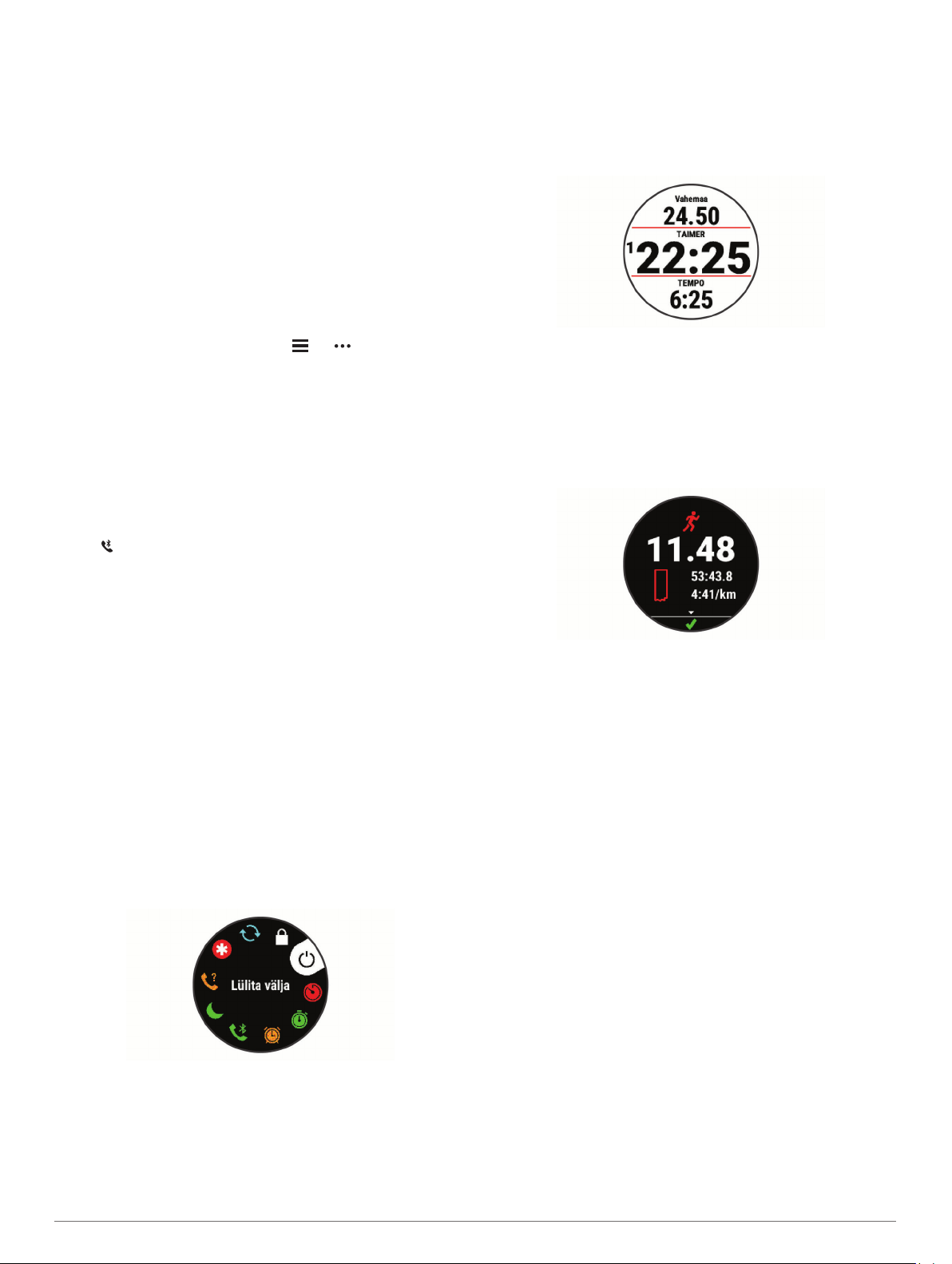
• Kui kasutad nutitelefoni Android™, vali rakendusesGarmin
Connect Seaded > Märguanded.
Tegevuse ajal nutitelefonis helijuhiste esitamine
Enne helijuhiste seadistamist peab rakendusega Garmin
Connect nutitelefon olema seotud seadmega Forerunner.
Võid seadistada rakendust Garmin Connect, et see esitaks
jooksmise või muu tegevuse ajal nutitelefonis motiveerivaid
olekuteateid. Helijuhised sisaldavad ringiarvu ja -aega, tempot
või kiirust ja pulsiandmeid. Helijuhise ajal vaigistab rakendus
Garmin Connect teavituse esitamiseks nutitelefoni põhiheli. Võid
kohandada rakenduse Garmin Connect helitugevust.
MÄRKUS. kui sul on seade Forerunner 245 Music, võid lubada
seadme helijuhised läbi ühendatud kõrvaklappide ilma
nutitelefoni ühendamata (Helijuhiste esitamine tegevuse ajal,
lehekülg 5).
MÄRKUS. Ringi märguanne on vaikimisi sisse lülitatud.
Vali rakendusest Garmin Connect või .
1
Vali Garmini seadmed.
2
Vali oma seade.
3
Vali Aktiivsusvalikud > Helijuhised.
4
Nutitelefoni Bluetooth ühenduse väljalülitamine
Nutitelefoni Bluetooth ühenduse saab välja lülitada juhtnuppude
menüüst.
MÄRKUS. võid juhtnuppude menüüsse lisada suvandeid
(Juhtnuppude menüü kohandamine, lehekülg 24).
Juhtnuppude menüü nägemiseks hoia all nuppu LIGHT.
1
Vali , et lülitada välja nutitelefoni Bluetooth ühendus sinu
2
seadmega Forerunner.
Mobiilseadmes Bluetooth ühenduse väljalülitamiseks vt
mobiilseadme kasutusjuhendit.
Nutitelefoni ühendushoiatuste sisse- ja väljalülitamine
Seade Forerunner võib hoiatada, kui seotud nutitelefon
Bluetooth traadita tehnoloogia abil ühendatakse ja lahti
ühendatakse.
MÄRKUS. nutitelefoni hoiatused on vaikimisi välja lülitatud.
Hoia kellal all nuppu UP.
1
Vali Seaded > Telefon > Hoiatused.
2
Seade salvestab tegevuse andmeid ainult siis, kui tegevuse
taimer töötab.
Vali START ja seejärel tegevus.
1
Mine õue ja oota, kuni seade leiab satelliite.
2
Vali START.
3
Alusta jooksmist.
4
MÄRKUS. hoia tegevuse ajal menüüs
Forerunner 245 Musicnuppu DOWN all, et avada muusika
juhtnupud (Muusika taasesituse juhtnupud, lehekülg 20).
Kui oled jooksu lõpetanud, vali STOP.
5
Tee valik:
6
• Tegevuse taimeri taaskäivitamiseks vali Jätka.
• Jooksu salvestamiseks ja tegevuse taimeri lähtestamiseks
vali Salvesta. Saad valida jooksu kokkuvõtte kuva.
• Vali Jätka hiljem, et jooks katkestada ja salvestamist
hiljem jätkata.
• Vali Ring, et ring märkida.
• Vali Tagasi algusesse, et tagasi alguspunkti navigeerida.
• Vali Tühista > Jah, et jooks tühistada..
Juhtelementide menüü vaatamine
Juhtelementide menüüs on sellised valikud nagu režiimi „ära
sega“ sisselülitamine, klahvilukustus ja seadme sisseväljalülitamine.
MÄRKUS. juhtelementide menüüsse saab lisada suvandeid
ning neid ümber paigutada ja sealt eemaldada (Juhtnuppude
menüü kohandamine, lehekülg 24).
Hoia mis tahes ekraanil olles all nuppu LIGHT.
1
Võid seadet kasutada sise-, välis-, spordi- ja trennitegevused.
Tegevuse alustamisel kuvab ja salvestab seade anduriandmeid.
Võid tegevused salvestada ja jagada neid teenuse Garmin
Connect kogukonnas.
Võid lisada seadmesse ka Connect IQ™ tegevusi ja rakendusi
Connect IQ rakenduses (Connect IQ funktsioonid,
lehekülg 11).
Lisateavet aktiivsuse jälgimise ja vormisoleku näitajate täpsuse
kohta vt garmin.com/ataccuracy.
Tegevused ja rakendused
Tegevuse alustamine
Tegevuse alustamisel lülitub GPS sisse automaatselt (kui see
on vajalik). Kui sul on valikuline traadita andur, võid selle siduda
seadmega Forerunner (Traadita andurite sidumine,
lehekülg 23).
Vajuta START.
Valikute sirvimiseks vali UP või DOWN.
2
Jooksmine
Esimene sportlik tegevus, mida seadmesse salvestada, võib olla
jooks, jalgrattasõit või muu õuetegevus. Enne tegevuse
alustamist pead võib-olla seadet laadima (Seadme laadimine,
lehekülg 28).
2 Tegevused ja rakendused
1
Vali tegevus.
2
MÄRKUS. lemmikutena seadistatud tegevused ilmuvad
loendis esimesena (Tegevuste nimekirja kohandamine,
lehekülg 24).
Tee valik:
3
• Vali lemmikute loendist tegevus.
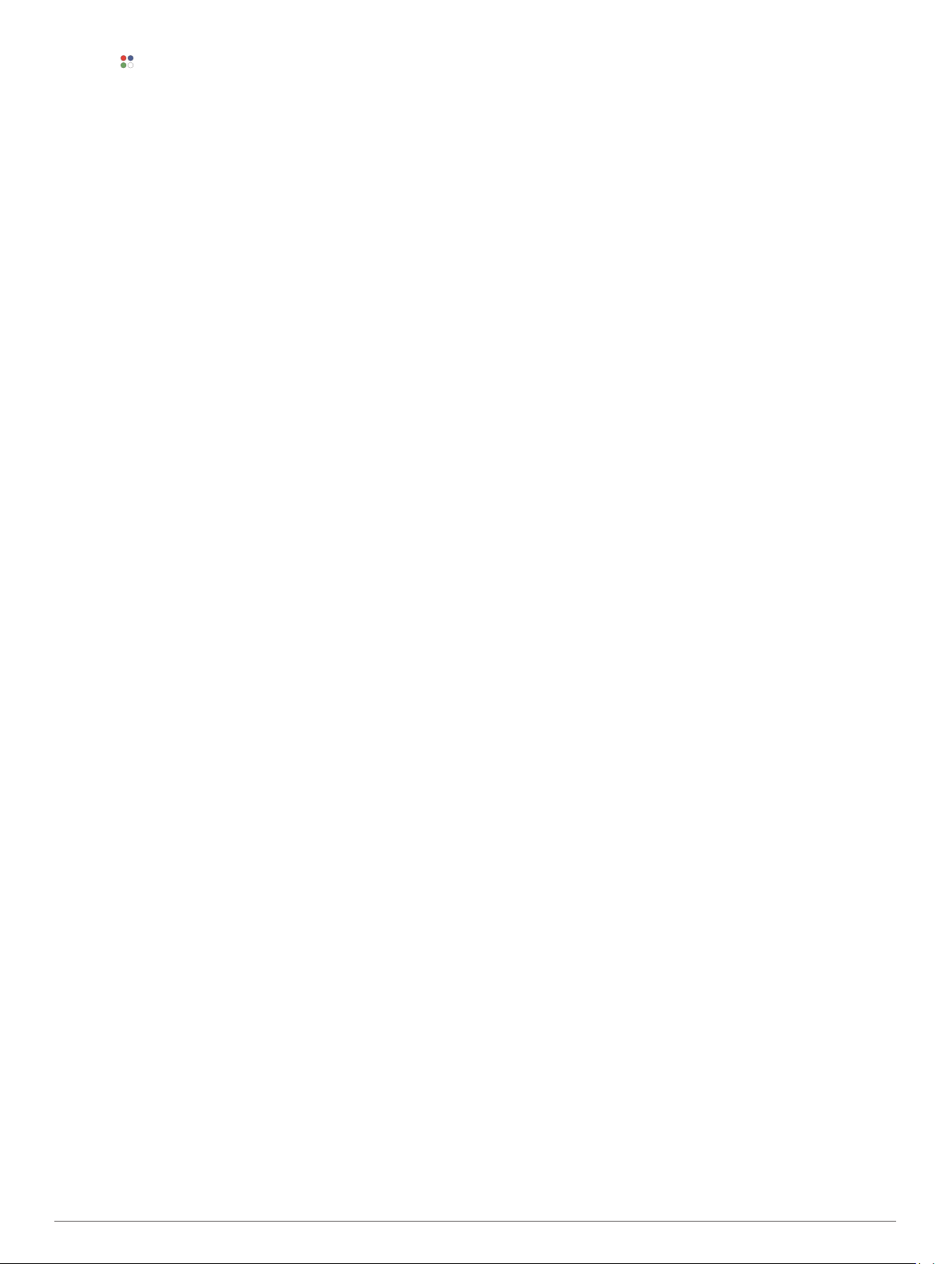
• Vali ja vali laiendatud tegevuste loendist tegevus.
Kui tegevus vajab GPS-signaali, mine lageda taeva alla.
4
Oota, kuni kuvatakse GPS .
5
Seade on valmis pärast pulsisageduse tuvastamist, GPSsignaalide hankimist (vajadusel) ja traadita anduritega
ühendamist (vajadusel).
Aktiivsuse taimeri käivitamiseks vajuta START.
6
Seade salvestab tegevuse andmeid ainult siis, kui tegevuse
taimer töötab.
MÄRKUS. hoia tegevuse ajal seadmes
Forerunner 245 Music all nuppu DOWN, et avada muusika
juhtnupud (Muusika taasesituse juhtnupud, lehekülg 20).
Tegevuse salvestamise näpunäited
• Lae telefoni enne tegevuse alustamist (Seadme laadimine,
lehekülg 28).
• Vajuta BACK, et salvestada ringid, alustada uue harjutuste
komplektiga või, et liikuda treeningu järgmise sammu juurde.
• Lisaandmete lehekülgede kuvamiseks vajuta UP või DOWN.
Tegevuse lõpetamine
Vajuta STOP.
1
Tee valik.
2
• Tegevuse jätkamiseks vali Jätka.
• Tegevuse salvestamiseks ja kellarežiimi naasmiseks vali
Salvesta > Valmis.
• Tegevuse peatamiseks ja hiljem jätkamiseks vali Jätka
hiljem.
• Ringi märkimiseks vali Ring.
• Tegevuse algpunkti tagasi navigeerimiseks mööda liigutud
teed vali Tagasi algusesse > TracBack.
MÄRKUS. kõnealune funktsioon on saadaval vaid GPS-i
kasutavate tegevustega.
• Otse tegevuse algpunkti navigeerimiseks vali Tagasi
algusesse > Sirge joon.
MÄRKUS. kõnealune funktsioon on saadaval vaid GPS-i
kasutavate tegevustega.
• Tegevuse lõpu ja treeningujärgse (2 min hiljem)
pulsisageduse vahe mõõtmiseks vali Taastumise HR ning
oota, kuni taimer loendab.
• Tegevuse tühistamiseks ja kellarežiimi naasmiseks vali
Tühista > Jah.
MÄRKUS. pärast tegevuse seiskamist salvestab seade selle
30 minuti järel automaatselt.
Tegevuse lisamine
Sinu seadmes on hulk tavapäraseid sise- ja välistegevusi Saad
need lisada enda tegevuste nimekirja.
Vali START.
1
Vali Lisa.
2
Vali nimekirjast tegevus.
3
Vali tegevuse lemmikute nimekirja lisamiseks Jah.
4
Vali asukoht tegevuste nimekirjas.
5
Vajuta START.
6
Kohandatud tegevuse loomine
Vali kellal suvand START > Lisa.
1
Tee valik:
2
• Kohandatud tegevuse loomiseks salvestatud tegevusest
alustades vali Kopeeri tegevus.
• Uue kohandatud tegevuse loomiseks vali Muu.
Vajadusel vali tegevuse tüüp.
3
Vali nimi või sisesta kohandatud nimi.
4
Korduvad tegevuste nimed sisaldavad numbrit, nt Ratas(2).
Tee valik:
5
• Vali suvand konkreetse tegevuse sätete kohandamiseks.
Näiteks võid kohandada andmekuvasid või
automaatfunktsioone.
• Salvestamiseks ja kohandatud tegevuse kasutamiseks
vali Valmis.
Tegevuse lisamiseks lemmikute loendisse vali Jah.
6
Sisetegevused
Seadet Forerunner saab kasutada sisetreeninguteks, nagu
siserajal jooksmine ja velotrenažööri kasutamine Sisetegevuse
ajal on GPS välja lülitatud.
Kui jooksmise või kõndimise ajal on GPS välja lülitatud, siis
arvutatakse kiirust, vahemaad ja rütmi seadme
kiirendusmõõturiga. Kiirendusmõõtur kalibreerib end ise. Kiiruse,
vahemaa ja rütmi täpsus paraneb, kui jooksed õues
sisselülitatud GPS-iga.
VIHJE: jooksulindi käepidemetest kinnihoides täpsus väheneb.
Tempo, vahemaa ja rütmi mõõtmiseks võid kasutada valikulist
jooksuandurit.
Kui jalgrattaga sõitmise ajal on GPS välja lülitatud, siis kiirust ja
vahemaad ei arvutata, v.a valikulise anduri olemasolul, mis
saadab kiiruse- ja kauguseandmed seadmesse (nt kiiruse- või
rütmiandur).
Virtuaalne jooksmine
Saad oma Forerunner seadme siduda ühilduva kolmanda
osapoole rakendusega ja edastada tempo, pulsisageduse või
rütmi andmeid.
Vali START > Virtuaaljooks.
1
Ava oma tahvel-, sülearvutis või nutitelefonis rakendus Zwift
2
või mõni muu virtuaalse treeningu rakendus.
Järgi ekraanil esitatavaid juhiseid ja alusta jooksmist ning seo
3
seadmed.
Vali START, et käivitada triatloni treeningtaimer.
4
Jooksuga lõpetades vali aktiivsusmonitori peatamiseks
5
STOP.
Jooksulindi vahemaa kalibreerimine
Jooksulindil vahemaa täpsemaks mõõtmiseks võid kalibreerida
jooksulindi vahemaa pärast sellel vähemalt 1,5 km (1 miili)
jooksmist. Kui kasutad muud jooksulinti, saad kalibreerimise
käsitsi uuendada iga kord, kui jooksulinti vahetad.
Alusta jooksulindil jooksmist (Tegevuse alustamine,
1
lehekülg 2) ja jookse jooksulindil vähemalt 1,5 km (1 miili).
Kui oled jooksu lõpetanud, vali STOP.
2
Tee valik.
3
• Jooksulindi vahemaa esmakordseks kalibreerimiseks vali
Salvesta.
Seade kuvab teate jooksulindi kalibreerimise
lõpuleviimiseks.
• Jooksulindi vahemaa käsitsi kalibreerimiseks pärast
esmakordset kalibreerimist vali Kalibr ja salvesta > Jah.
Vaata jooksulindi näidikult läbitud vahemaad ja sisesta
4
seadmes vahemaa.
Tugevustreeningu salvestamine
Võid tugevustreeningu ajal salvestada harjutuste sarju. Sari on
ühe liigutuse mitu kordust.
Vali kellal nupp START > Jõutreering.
1
Tugevustreeningu esmakordsel salvestamisel pead valima,
millisel randmel on kell.
Vali START, et käivitada kogumi taimer.
2
™
Tegevused ja rakendused 3
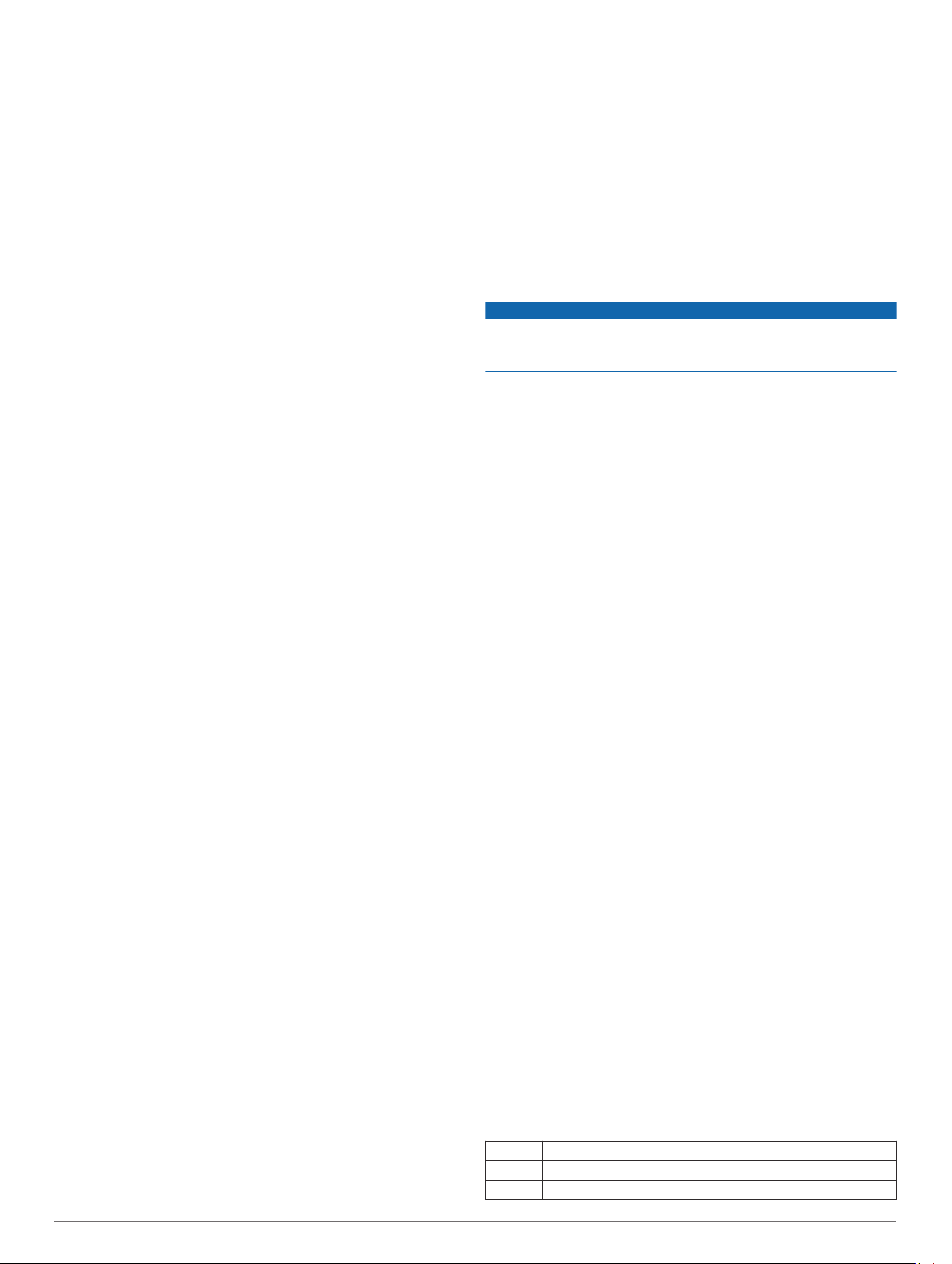
Alusta esimest sarja.
3
Seade loeb korduseid. Korduste arv ilmub pärast vähemalt
nelja korduse sooritamist.
VIHJE: seade loeb üksnes iga sarja ühe liigutuse korduseid.
Kui soovid liigutusi muuta, peaksid sarja lõpetama ja
alustama uut.
Sarja lõpetamiseks vali BACK.
4
Kell näitab sarja korduste koguarvu. Mitme sekundi järel
ilmub puhketaimer.
Vajadusel vajuta nuppu DOWN ja muuda korduste arvu.
5
VIHJE: võid lisada ka sarja käigus kasutatud kaalu.
Pärast puhkamist vali järgmise sarja alustamiseks BACK.
6
Korda iga tugevustreeningu sarja, kuni lõpetad tegevuse.
7
Pärast viimast sarja vali selle taimeri seiskamiseks START.
8
Vali Salvesta.
9
Tugevustreeningu salvestamise näpunäited
• Treeningu ajal ära seadet vaata.
Kasuta seadet treeningu alguses, lõpus ja puhkepauside ajal.
• Treeningu ajal keskendu endale.
• Tõsta raskuseid või kasuta treeninguks enda keharaskust.
• Tee korduvliigutusi ühtlaselt kogu ulatuses.
Kordus läheb arvesse, kui seadmega käsi liigub tagasi
algasendisse.
MÄRKUS. jalaharjutuste lugemist ei pruugi toimuda.
• Harjutuste kogumi alustamiseks ja lõpetamiseks lülita sisse
selle automaatne tuvastus.
• Salvesta ja saada tugevustreeningu tegevus teenuse Garmin
Connect kontosse.
Tegevuse üksikasjade kuvamiseks ja redigeerimiseks võid
logida sisse teenuse Garmin Connect kontosse.
Välitegevused
Seadmesse Forerunner on eellaaditud välitegevused, nagu
jooksmine ja jalgrattasõit. GPS lülitatakse välitegevuste ajaks
sisse. Võid vaiketegevuste põhjal lisada uusi tegevusi, nagu
kõnd ja aerutamine. Võid seadmesse lisada ka kohandatud
tegevusi (Kohandatud tegevuse loomine, lehekülg 3).
Staadionijooks
Enne staadionijooksu sooritamist veendu, et jooksed
standardsel 400 m staadionil.
Staadionijooksu tegevust saad kasutada välistaadioni andmete,
sh meetrites esitatud vahemaa ja ringi vaheaegade
salvestamiseks.
Seisa välistaadionil.
1
Vali START > Jälgi jooksu.
2
Oota, kuni seade satelliidid leiab.
3
Kui jooksed 1. rajal, liigu edasi 10. sammu juurde
4
Hoia all nuppu UP.
5
Vali tegevuse seaded.
6
Vali Rea number.
7
Vali raja number.
8
Taimeri leheküljele naasmiseks vajuta kaks korda nuppu
9
BACK.
Vali START.
10
Jookse staadionil üks ring.
11
Kui oled paar ringi läbinud, salvestab seade staadioni
mõõtmed ja kalibreerib staadioni vahemaa.
Kui oled jooksu lõpetanud, vali STOP > Salvesta.
12
Soovitused staadionijooksu salvestamiseks
• Enne staadionijooksu alustamist oota, kuni GPS-i olekunäidik
muutub roheliseks.
• Tundmatul staadionil esimese jooksu tegemisel jookse
staadioni pikkuse kalibreerimiseks vähemalt neli ringi.
Ringi lõpetamiseks jookse alguspunktist natuke kaugemale.
• Jookse iga ring samal rajal.
MÄRKUS. Auto Lap® Vaikevahemaa on 1600 m või neli
staadioniringi.
• Kui sa ei jookse esimesel rajal, määra rajanumber tegevuse
sätetes.
Ujumine
TEATIS
Seade on ette nähtud kasutuseks veepinnal ujumisel. Kui koos
seadmega sukeldutakse, võib seade kahjustuda ja garantii
kehtivuse kaotada.
Basseinis ujumine
Võid valida ujumise tegevuse, et salvestada ujumisandmeid, sh
vahemaa, tõmmete arv ja tõmmete tüüp.
Vali START > Basseinuju..
1
Basseinis ujumise tegevuse esmakordsel valimisel tuleb
määrata basseini suurus või sisestada kohandatud mõõtmed.
Vali START, et käivitada triatloni treeningtaimer.
2
Iga puhkeperioodi alguses ja lõpus vali BACK.
3
Kui oled tegevuse lõpetanud, vali START > Salvesta.
4
VIHJE: ujumise ajal pulsisageduse andmete vaatamiseks
võid lisada südame pulsisageduse andmeväljad
(Andmekuvade kohandamine, lehekülg 24).
Vahemaa salvestamine
Seade Forerunner mõõdab ja salvestab vahemaad läbitud
basseinipikkuste järgi. Vahemaa täpseks kuvamiseks peab
basseini pikkus olema õige (Basseini pikkuse seadistamine,
lehekülg 26).
VIHJE: täpsete tulemuste saamiseks uju kogu pikkus ning
kasuta selle jooksul ainult üht tõmbetüüpi. Puhkamise ajal peata
taimer.
VIHJE: pikkuste lugemise hõlbustamiseks soorita jõuline
seinatõuge ja liugle enne esimest tõmmet.
VIHJE: harjutuste tegemisel pead taimeri peatama või kasutama
harjutuste logimise funktsiooni (Harjutuste logide abil treenimine,
lehekülg 5).
Ujumisterminid
Pikkus: ujumine basseini ühest otsast teise.
Intervall: üks või mitu järjestikust pikkust. Uus intervall algab
pärast puhkust.
Tõmme: tõmmet loetakse iga kord, kui seadet kandev käsi
sooritab täistsükli.
Swolf: swolfi skoor on basseini ühe pikkuse aja ja selle pikkuse
tõmmete arvu summa. Näiteks 30 sekundit pluss 15 tõmmet
annavad swolfi skooriks 45. Swolf on ujumisefektiivsuse näit
ja golfile sarnaselt on madalam skoor parem.
Tõmbetüübid
Tõmbetüübi saab tuvastada ainult basseinis ujumisel.
Tõmbetüüp tuvastatakse basseini pikkuse ujumise lõpus.
Tõmbetüübid kuvatakse ujumisajaloos ja kontol Garmin
Connect. Tõmbetüübi saab valida kohandatud andmeväljana
(Andmekuvade kohandamine, lehekülg 24).
Vaba Vaba stiil
Tagasi Seliliujumine
Rinnuli Rinnuliujumine
4 Tegevused ja rakendused
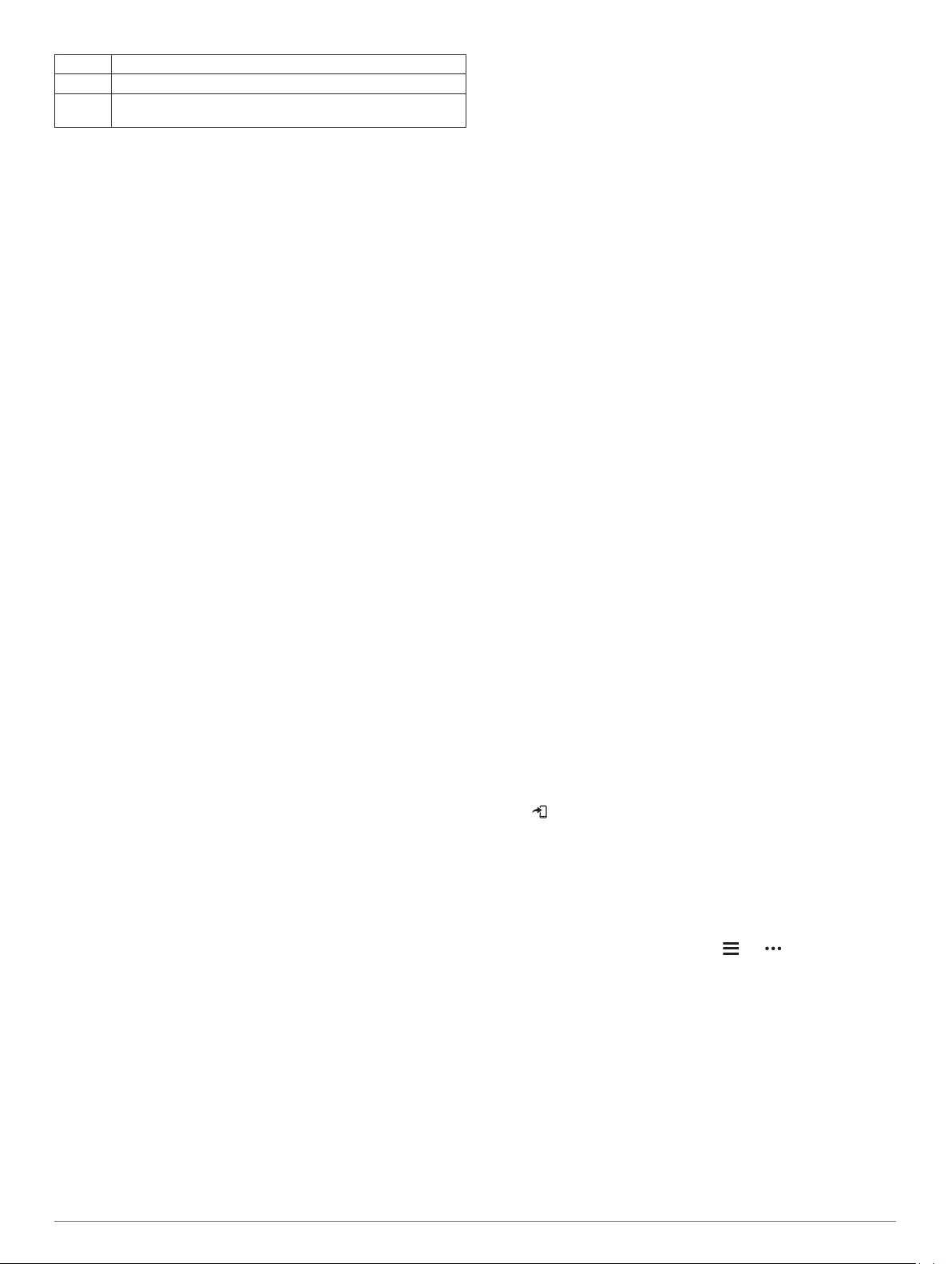
Lend Liblikujumine
Segu Üle ühe tõmbetüübi intervallis
Treening Kasutatakse treeningharjutuste logimisel (Harjutuste logide
abil treenimine, lehekülg 5)
Ujumise nõuanded
• Enne ujumist vali ekraanil kuvatavate juhiste põhjal basseini
pikkus või sisesta kohandatud pikkus.
Järgmisel ujumiskorral kasutab seade seda basseini pikkust.
Pikkuse muutmiseks hoia nuppu UP all, vali tegevuse seaded
ja Basseini pikkus.
• Puhkeaja salvestamiseks basseinis ujumise ajal vali BACK.
Seade salvestab automaatselt basseinis ujumise intervallid ja
pikkused.
Puhkamine basseinis ujumisel
Vaikimisi kasutatav puhkekuva näitab kahte puhketaimerit. See
näitab ka viimase sooritatud intervalli aega ja vahemaad.
MÄRKUS. puhkepausi ajal ujumisandmeid ei salvestata.
Vali ujumise ajal puhkepausi alustamiseks nupp BACK.
1
Ekraan kuvab valge teksti mustal taustal ja ilmub puhkekuva.
Puhkepausi ajal võid muude andmekuvade vaatamiseks
2
vajutada nuppu UP või DOWN (valikuline).
Ujumise jätkamiseks vali BACK.
3
Muude puhkeintervallide ajal korda toimingut.
4
Automaatne puhkerežiim
Automaatse puhkerežiimi suvand on saadaval vaid basseinis
ujumisel. Seade tuvastab puhkepausi automaatselt ja ilmub
puhkekuva. Kui puhkad üle 15 sekundi, loob seade automaatselt
puhkeintervalli. Kui jätkad ujumist, alustab seade automaatselt
uut ujumisintervalli. Võid automaatse puhkerežiimi funktsiooni
tegevuse suvandites sisse lülitada (Aktiivsussätted,
lehekülg 24).
VIHJE: automaatse puhkerežiimi funktsiooni parimaks
toimimiseks ära puhkamise ajal käsi märkimisväärselt liiguta.
Kui sa ei soovi automaatse puhkerežiimi funktsiooni kasutada,
võid iga puhkeintervalli alguse ja lõpu käsitsi tähistamiseks
vajutada nuppu BACK.
Harjutuste logide abil treenimine
Harjutuste logi on saadaval vaid basseinis ujumisel. Võid
harjutuste logi abil käsitsi salvestada jalalööke, ühe tõmbega
ujumist või muid ujumisliigutusi, mis ei kuulu peamiste stiilide
alla.
Harjutuste logi kuva nägemiseks vali ujumise ajal nupp UP
1
või DOWN.
Vali BACK, et käivitada harjutuse taimer.
2
Pärast harjutuse intervalli sooritamist vali BACK.
3
Harjutuse taimer seiskub, kuid tegevuse taimer jätkab
salvestamist kogu ujumisseansi ajal.
Vali lõpetatud harjutuse vahemaa.
4
Vahemaasammud põhinevad tegevusprofiilile valitud
basseini suurusel.
Tee valik:
5
• Muu harjutuse intervalli alustamiseks vali BACK.
• Ujumisintervalli alustamiseks vali ujumistreeningu
kuvadele naasmiseks UP või DOWN.
Helijuhiste esitamine tegevuse ajal
Võid seadmes Forerunner 245 Music sisse lülitada jooksu või
muu tegevuse ajal motiveerivate olekuteavituste esitamise.
Helijuhised esitatakse ühendatud kõrvaklappides Bluetooth
tehnoloogia kaudu (olemasolul). Vastasel korral esitatakse
helijuhised rakenduse Garmin Connect abil seotud nutitelefonis.
Helijuhise ajal vaigistab seade või nutitelefon teavituse
esitamiseks põhiheli.
MÄRKUS. see funktsioon on saadaval ainult teatud
tegevustega.
Hoia kellal all nuppu UP.
1
Vali Seaded > Helijuhised.
2
Tee valik:
3
• Iga ringi helijuhise kuulmiseks vali Ringi märguanne.
MÄRKUS. Ringi märguanne on vaikimisi sisse lülitatud.
• Juhise kohandamiseks tempo ja kiiruseandmetega vali
Tempo/kiirus teade.
• Juhise kohandamiseks pulsiandmetega vali Pulsihoiatus.
• Juhise kuulmiseks taimeri käivitamisel ja seiskamisel (sh
funktsioon Auto Pause®) vali Taimeri sündmused.
• Tegevusehoiatuste kuulmiseks helijuhistena vali
Tegevuste märguanded.
• Helisignaali kuulmiseks enne helilise hoiatuse või juhise
esitamist vali Helitoonid.
• Hääljuhise keele või dialekti muutmiseks vali Dialekt.
Treening
Treeningud
Võid luua kohandatud treeninguid, mis sisaldavad iga etapi
eesmärke, sh eri vahemaad, ajad ja kalorid. Võid luua ja leida
treeninguid rakenduses Garmin Connect või valida integreeritud
treeningutega kavasid ja edastada need oma seadmesse.
Treeningute ajakavastamiseks vali Garmin Connect. Võid
kavandada treeninguid ette ja salvestada need oma seadmesse.
Teenuse Garmin Connect treeningu järgimine
Enne, kui saad teenusest Garmin Connect treeningu alla
laadida, peab sul olema Garmin Connect konto (Garmin
Connect, lehekülg 21).
Tee valik:
1
• Ava rakendus Garmin Connect.
• Ava veebiaadress connect.garmin.com.
Vali Treening > Treeningud.
2
Treeningu leidmiseks või uue treeningu loomiseks ja
3
salvestamiseks.
Vali või Saada seadmesse.
4
Järgi ekraanil kuvatavaid juhiseid.
5
Kohandatud treeningu loomine rakenduses Garmin Connect
Enne, kui saad rakenduses Garmin Connect luua treeningu,
peab sul olema Garmin Connect konto (Garmin Connect,
lehekülg 21).
Vali rakendusest Garmin Connect või .
1
Vali Treening > Treeningud > Loo treening.
2
Vali tegevus.
3
Loo enda kohandatud treening.
4
Vali Salvesta.
5
Sisesta oma uuele treeningule nimi ja vali Salvesta.
6
Uus treening ilmub treeningute nimekirja.
MÄRKUS. treeningu saad saata enda seadmesse
(Kohandatud treeningu saatmine seadmesse, lehekülg 5).
Kohandatud treeningu saatmine seadmesse
Võid rakenduses Garmin Connect loodud kohandatud treeningu
oma seadmesse saata (Kohandatud treeningu loomine
rakenduses Garmin Connect, lehekülg 5).
Treening 5

Vali rakenduses Garmin Connect või .
1
Vali Treening > Treeningud.
2
Vali loendist treening.
3
Vali .
4
Vali ühilduv seade.
5
Järgi ekraanil kuvatavaid juhiseid.
6
Treeningu alustamine
Enne treeningu alustamist pead teenuse Garmin Connect
kontolt treeningu alla laadima.
Vali kellal nupp START.
1
Vali tegevus.
2
Hoia all nuppu UP.
3
Vali Treening > Minu treeningud.
4
Vali treening.
5
MÄRKUS. loendis kuvatakse vaid valitud tegevusega
ühilduvad treeningud.
Vali Koosta treening.
6
Vali START, et käivitada taimer.
7
Treeningu alustamise järel kuvab seade treeningu iga etapi,
etapi märkused (valikuline), sihi (valikuline) ja praegused
treeninguandmed.
Basseinis ujumise treeningu jälgimine
Sinu seade juhendab sind treeningu eri sammude juures.
Basseinis ujumise treeningu loomine ja saatmine sarnaneb
teemadega Kohandatud treeningu loomine rakenduses Garmin
Connect, lehekülg 5 ja Kohandatud treeningu saatmine
seadmesse, lehekülg 5.
Vali kellal START > Basseinuju. > Valikud > Treening.
1
Tee valik:
2
• Vali Minu treeningud ja soorita Garmin Connect
allalaaditud treeningud.
• Vali Treeningukalender ja soorita või vaata oma
ajastatud treeninguid.
Järgi ekraanil kuvatavaid juhiseid.
3
Treeningukalendri teave
Seadme treeningukalender on rakenduses Garmin Connect
seadistatud treeningukalendri või ajakava laiendus. Kui oled
Garmin Connect kalendrisse lisanud mõned treeningud, võib
need seadmesse saata. Seadmesse saadetud kõik
ajakavastatud treeningud ilmuvad kalendrividinas. Kui valid
kalendris päeva, võid treeningut vaadata või sooritada. Ajakavas
olev treening jääb seadmesse sõltumata selle sooritamisest või
vahelejätmisest. Kui saadad ajakavas olevaid treeninguid
seadmest Garmin Connect, kirjutatakse üle olemasolev
treeningukalender.
Teenuse Garmin Connect treeningukavade kasutamine
Enne teenuse Garmin Connect treeningukavade allalaadimist ja
kasutamist pead looma teenuse Garmin Connect konto (Garmin
Connect, lehekülg 21) ja siduma seadme Forerunner ühilduva
nutitelefoniga.
Vali rakendusest Garmin Connect või .
1
Vali Treening > Treeningukavad.
2
Vali treeningukava ja määra selle ajakava.
3
Järgi ekraanil kuvatavaid juhiseid.
4
Vaata treeningukava kalendris.
5
Treeningukavade kohandamine
Teenuse Garmin Connect kontol on adaptiivne treeningukava ja
Garmin® Coach, mis aitavad treeningu eesmärke saavutada.
Näiteks võid vastata mõnele küsimusele ja leida kava 5 km
võistlusel osalemiseks. Kava kohandub su praeguse sportliku
tasemega, treeningu ja ajakava eelistuste ning võistluse
kuupäevaga. Kava käivitamisel lisatakse seadme Forerunner
vidinate loendisse vidin Garmin.
Tänase treeningu alustamine
Pärast rakenduse Garmin Coach treeningukava saatmist
seadmesse ilmub vidinate loendis rakenduse Garmin Coach
vidin.
Vidina Garmin kuvamiseks vali kellal UP või DOWN.
1
Kui treening on määratud tänasele päevale, kuvab seade
treeningu nime ja käivitusnupu.
Vali START.
2
Treeningu etappide nägemiseks vali Vaata (valikuline).
3
Vali Koosta treening.
4
Järgi ekraanil kuvatavaid juhiseid.
5
Intervalltreeningud
Võid vahemaa või aja põhjal luua intervalltreeninguid. Seade
salvestab kohandatud intervalltreeningu kuni muu
intervalltreeningu loomiseni. Võid kasutada avatud intervalle
rajal treenides ja teatud vahemaad joostes.
Intervalltreeningu loomine
Vali kellal nupp START.
1
Vali tegevus.
2
Hoia all nuppu UP.
3
Vali Treening > Intervallid > Redigeeri > Intervall > Tüüp.
4
Vali Vahemaa, Aeg või Avatud.
5
VIHJE: võid nupuga Avatud luua avatud intervalli.
Vajadusel vali Kestus, sisesta treeningule vahemaa või aeg
6
ja vali .
Vali BACK.
7
Vali Puhkeaeg > Tüüp.
8
Vali Vahemaa, Aeg või Avatud.
9
Vajadusel sisesta puhkeintervallile vahemaa või aeg ja vali
10
.
Vali BACK.
11
Vali vähemalt üks suvand:
12
• Vali korduste arv ja vali Korda.
• Treeningule avatud soojenduse lisamiseks vali
Soojendus > Sees.
• Treeningule avatud jahtumisaja lisamiseks vali
Mahajahtumine > Sees.
Intervalltreeningu alustamine
Vali kellakuval START.
1
Vali tegevus.
2
Hoia all nuppu UP.
3
Vali Treening > Intervallid > Koosta treening.
4
Vali taimeri käivitamiseks START.
5
Kui intervalltreeningul on soojendus, vali esimese intervalli
6
alustamiseks BACK.
Järgi ekraanil kuvatavaid juhiseid.
7
Pärast kõigi intervallide täitmist kuvatakse sõnum.
6 Treening
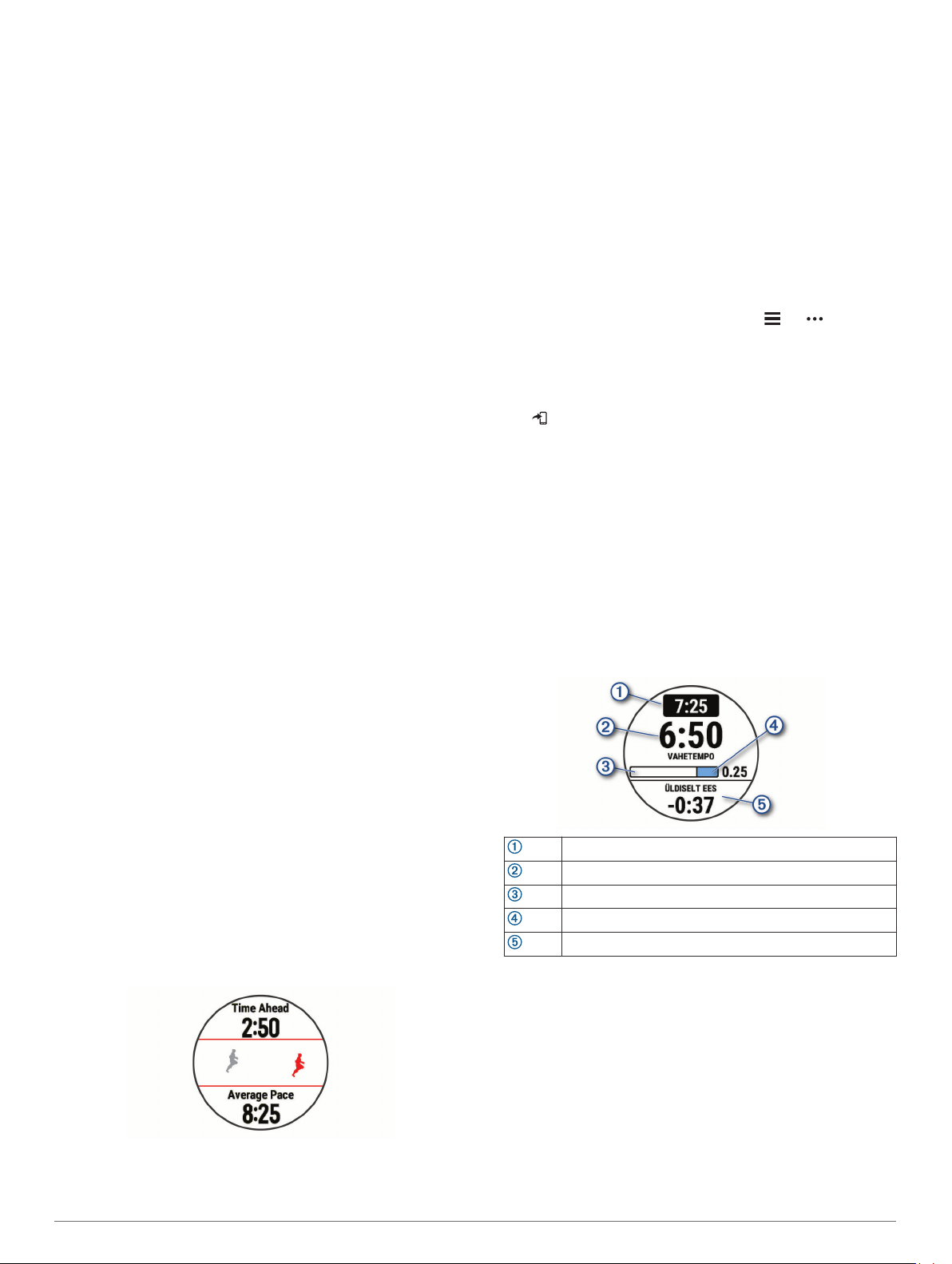
Intervalltreeningu peatamine
• Praeguse intervalli või puhkeaja peatamiseks ning järgmisse
intervalli või puhkeaega siirdumiseks vali ükskõik millal
BACK.
• Kui kõik intervallid ja puhkeajad läbi, vali BACK, et lõpetada
intervalltreening ning avada taimer, mida mahajahtumisel
kasutada.
• Tegevuse taimeri peatamiseks vali ükskõik millal STOP. Võid
taimeri uuesti käivitada või intervalltreeningu lõpetada.
Treeningu eesmärgi seadistamine
Treeningu eesmärgi funktsioon töötab koos funktsiooniga Virtual
Partner®, et saaksid treenida määratud vahemaa, vahemaa ja
aja, vahemaa ja tempo või vahemaa ja kiiruse eesmärgi suunas.
Treeningu ajal annab seade reaalajas tagasisidet selle kohta,
kui lähedal oled treeningu eesmärgi saavutamisele.
Vali kellal START.
1
Vali tegevus.
2
Hoia all nuppu UP.
3
Vali Treening > Määra eesmärk.
4
Tee valik:
5
• Eelseadistatud kauguse valimiseks või kohandatud
kauguse sisestamise vali Ainult vahemaa.
• Vahemaa ja aja eesmärgi seadistamiseks vali Vahemaa
ja aeg.
• Vahemaa ja tempo või kiiruse eesmärgi seadistamiseks
vali Vahemaa ja rütm või Vahemaa ja kiirus.
Ilmub treeningu eesmärgi kuva, mis näitab hinnangulist
lõpetamise aega. Hinnanguline lõpetamise aeg põhineb
praegusel sooritusel ja järelejäänud ajal.
Vali START, et käivitada taimer.
6
Treeningu sihi tühistamine
Hoia tegevuse ajal all nuppu UP.
1
Vali Tühista eesmärk > Jah.
2
Virtual Partner kasutamine
Virtual Partner on treenigu tööriist, mis aitab eesmärkide
täitmisel. Saad määrata Virtual Partner tempo ja sellega
võistelda.
MÄRKUS. see funktsioon on saadaval ainult teatud tegevuste
puhul.
Vali kellaplaadilt START.
1
Vali tegevus.
2
Hoia all nuppu UP.
3
Vali tegevuse sätted.
4
Vali Andmekuvad > Lisa uus > Virtual Partner.
5
Sisesta tempo või kiirus.
6
Alusta enda tegevusega (Tegevuse alustamine, lehekülg 2).
7
Vali Virtual Partner ekraanile kerimiseks ja liidrikohal olija
8
vaatamiseks UP või DOWN.
PacePro Treening
Paljud jooksvad kannavad võistluste ajal tempokella, mis
võimaldab saavutada eesmärke. Funktsioon PacePro võimaldab
luua kohandatud tempokella vastavalt vahemaale ja tempole või
vahemaale ja ajale. Lisaks saad luua tempokella ka kindla raja
jaoks, et sedasi võtta tempost maksimum ka vastavalt kõrguste
muutumisele.
PacePro kava saad luua rakendusest Garmin Connect. Enne
raja läbimist näed eelvaadet splittidest ja kõrgustest.
PacePro kava allalaadimine Garmin Connect kaudu
Enne, kui saad PacePro kava teenusest Garmin Connect
allalaadida, peab sul olema Garmin Connect konto (Garmin
Connect, lehekülg 21).
Tee valik:
1
• Ava rakendus Garmin Connect ja vali või .
• Ava veebiaadress connect.garmin.com.
Vali Treening > PacePro tempostrateegiad.
2
Järgi ekraanil kuvatavaid juhiseid, et luua ja salvestada
3
PacePro kava.
Vali või Saada seadmesse.
4
PacePro kava alustamine
Enne PacePro kava alustamist pead teenuse Garmin Connect
kontolt kava alla laadima.
Vali kellal nupp START.
1
Vali välistingimustes jooksmine.
2
Hoia all nuppu UP.
3
Vali Treening > PacePro kavad.
4
Vali kava.
5
VIHJE: splittide eelvaate nägemiseks vali DOWN > Kuva
jaoskuvad.
Vali START, et alustada kavaga.
6
Vali START, et käivitada triatloni treeningtaimer.
7
Splittide tempo eesmärk
Praegune splittide tempo
Spliti lõpetamise edusammud
Splitis jäänud vahemaa
Üldine aeg eesmärgist ees või taga
PacePro kava peatamine
Hoia all nuppu UP.
1
Vali Peata PacePro > Jah.
2
Seade peatab PacePro kava. Tegevuse taimer liigub edasi.
Eelmise tegevusega seotud võistlus
Võid varem salvestatud või allalaaditud tegevusega seoses
võistelda. Kõnealune funktsioon toimib koos funktsiooniga
Virtual Partner ning sa näed tegevuse ajal, kui palju ees- või
tagapool oled.
MÄRKUS. see funktsioon on saadaval ainult teatud
tegevustega.
Treening 7
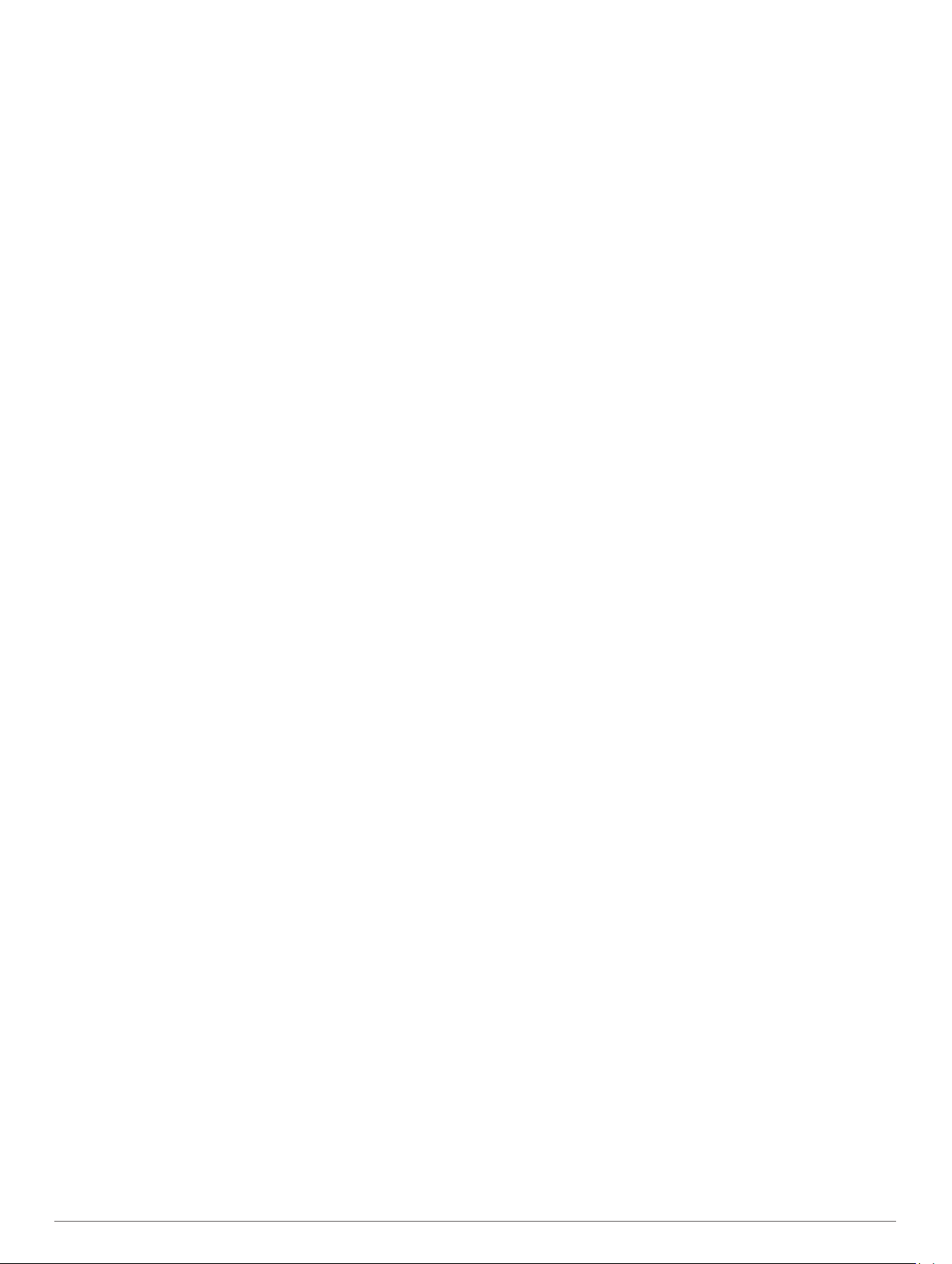
Vali kellal START.
1
Vali tegevus.
2
Hoia all nuppu UP.
3
Vali Treening > Läbi tegevus uuesti.
4
Tee valik:
5
• Seadmega varem salvestatud tegevuse määramiseks vali
Ajaloost.
• Vali Allalaaditud, et valida teenuse Garmin Connect
kontolt allalaaditud tegevus.
Vali tegevus.
6
Ilmub kuva Virtual Partner, mis näitab hinnangulist
lõpetamise aega.
Vali START, et käivitada taimer.
7
Kui oled tegevuse lõpetanud, vali START > Salvesta.
8
Isiklikud rekordid
Tegevuse lõpus kuvab seade tegevuse käigus saavutatud uue
isikliku rekordi. Isiklikud rekordid sisaldavad tüüpilise
võistlusvahemaa ja pikima jooksu, rattasõidu või ujumise
kiireimat aega.
Isiklike rekordite vaatamine
Hoia kellal all nuppu UP.
1
Vali Ajalugu > Andmed.
2
Vali spordiala.
3
Vali rekord.
4
Vali Kuva andmed.
5
Isikliku rekordi taastamine
Võid taastada varasema isikliku rekordi.
Hoia kellal all nuppu UP.
1
Vali Ajalugu > Andmed.
2
Vali spordiala.
3
Vali taastamiseks rekord.
4
Vali Eelmine > Jah.
5
MÄRKUS. see ei kustuta ühtki salvestatud tegevust.
Isikliku rekordi kustutamine
Hoia sihverplaadil nuppu UP all.
1
Vali Ajalugu > Andmed.
2
Vali spordiala.
3
Vali kustutamiseks rekord.
4
Vali Kustuta andmed > Jah.
5
MÄRKUS. see ei kustuta ühtki salvestatud tegevust.
Kõigi isikuandmete kustutamine
Hoia kellakuval nuppu UP.
1
Vali Ajalugu > Andmed.
2
Vali sport.
3
Vali Kustuta kõik andmed > Jah.
4
Andmed kustutatakse ainult selle spordiala puhul.
MÄRKUS. see ei kustuta ühtki salvestatud tegevust.
Metronoomi kasutamine
Metronoom esitab kindla rütmiga toone sooritusvõime
parandamiseks, treenides kiiremini, aeglasemalt või ühtlase
rütmiga.
MÄRKUS. see funktsioon on saadaval ainult teatud
tegevustega.
Vali kellal START.
1
Vali tegevus.
2
Hoia all nuppu UP.
3
Vali tegevuse seaded.
4
Vali Metronoom > Olek > Sees.
5
Tee valik:
6
• Vali Lööke minutis, et sisestada säilitataval rütmil
põhinev väärtus.
• Löögisageduse kohandamiseks vali Hoiatussagedus.
• Metronoomi heli ja vibratsiooni kohandamiseks vali Helid.
Enne jooksu võid vajadusel metronoomi kuulata valikuga
7
Eelvaade.
Mine jooksma (Jooksmine, lehekülg 2).
8
Metronoom käivitub automaatselt.
Jooksu ajal metronoomikuva nägemiseks vali UP või DOWN.
9
Metronoomi seadete muutmiseks võid vajadusel hoida all
10
nuppu UP.
Kasutajaprofiili seadistamine
Uuendada saab sugu, sünniaastat, pikkust, kaalu ja
pulsisageduse tsoonide seadeid. Seade arvutab nende andmete
abil täpsed treeninguandmed.
Hoia kellaplaadil all nuppu UP.
1
Vali Seaded > Kasutajaprofiil.
2
Tee valik.
3
Vormisoleku sihid
Pulsisageduse tsoonide tundmine aitab mõõta ja parandada
vormisolekut järgmiste põhimõtete mõistmise ja rakendamisega.
• Pulss on treeningu intensiivsuse hea näitaja.
• Pulsisageduse teatud tsoonides treenimine aitab parandada
kardiovaskulaarset võimekust ja tugevust.
Kui tead oma maksimaalset pulsisagedust, võid kasutada tabelit
(Pulsisageduse tsoonide arvutamine, lehekülg 9), et
tuvastada oma vormisoleku eesmärgi saavutamiseks parim
pulsisageduse tsoon.
Kui sa ei tea oma maksimaalset pulssi, kasuta Internetis
saadaolevat mõnda kalkulaatorit. Teatud spordisaalid ja
tervisekeskused võivad teha testi maksimaalse pulsisageduse
mõõtmiseks. Vaikimisi kasutatav maksimaalse pulsisagedus on
220 miinus su vanus.
Pulsisageduse tsoonid
Paljud sportlased kasutavad pulsisageduse tsoone, et oma
kardiovaskulaarset ja sportlikku vormi parandada.
Pulsisageduse tsoon on teatud vahemikku jääv südamelöökide
arv minutis. Viis enim kasutatud pulsisageduse tsooni on
tähistatud numbritega 1 kuni 5. Mida suurem number, seda
suurem on sagedus. Pulsisageduse tsoone arvutatakse
tavaliselt maksimaalse pulsisageduse protsentide alusel.
Pulsisageduse tsoonide seadistamine
Vaikimisi kasutatavate pulsisageduse tsoonide tuvastamiseks
kasutab seade esmaseadistuse kasutajaprofiili teavet. Võid eri
pulsisageduse tsoonid määrata spordiprofiilidele, nagu
jooksmine, jalgrattasõit ja ujumine. Tegevuse kõige täpsemate
kaloriandmete saamiseks seadista maksimaalne pulsisagedus.
Võid ka käsitsi seadistada iga pulsisagedustsooni ja sisestada
puhkeperioodi pulsisageduse. Võid seadmes või teenuse
Garmin Connect kontos tsoone käsitsi muuta.
Hoia kellal all nuppu UP.
1
Vali Seaded > Kasutajaprofiil > Pulsisagedus.
2
Vali Max HR ja sisesta oma maksimaalne pulsisagedus.
3
Tegevuse ajal maksimaalse pulsisageduse salvestamiseks
võid kasutada funktsiooni Automaatne tuvastamine
(Pulsisageduse automaatne tuvastamine, lehekülg 15).
8 Treening
